Brother MFC-240C: B
B: Brother MFC-240C
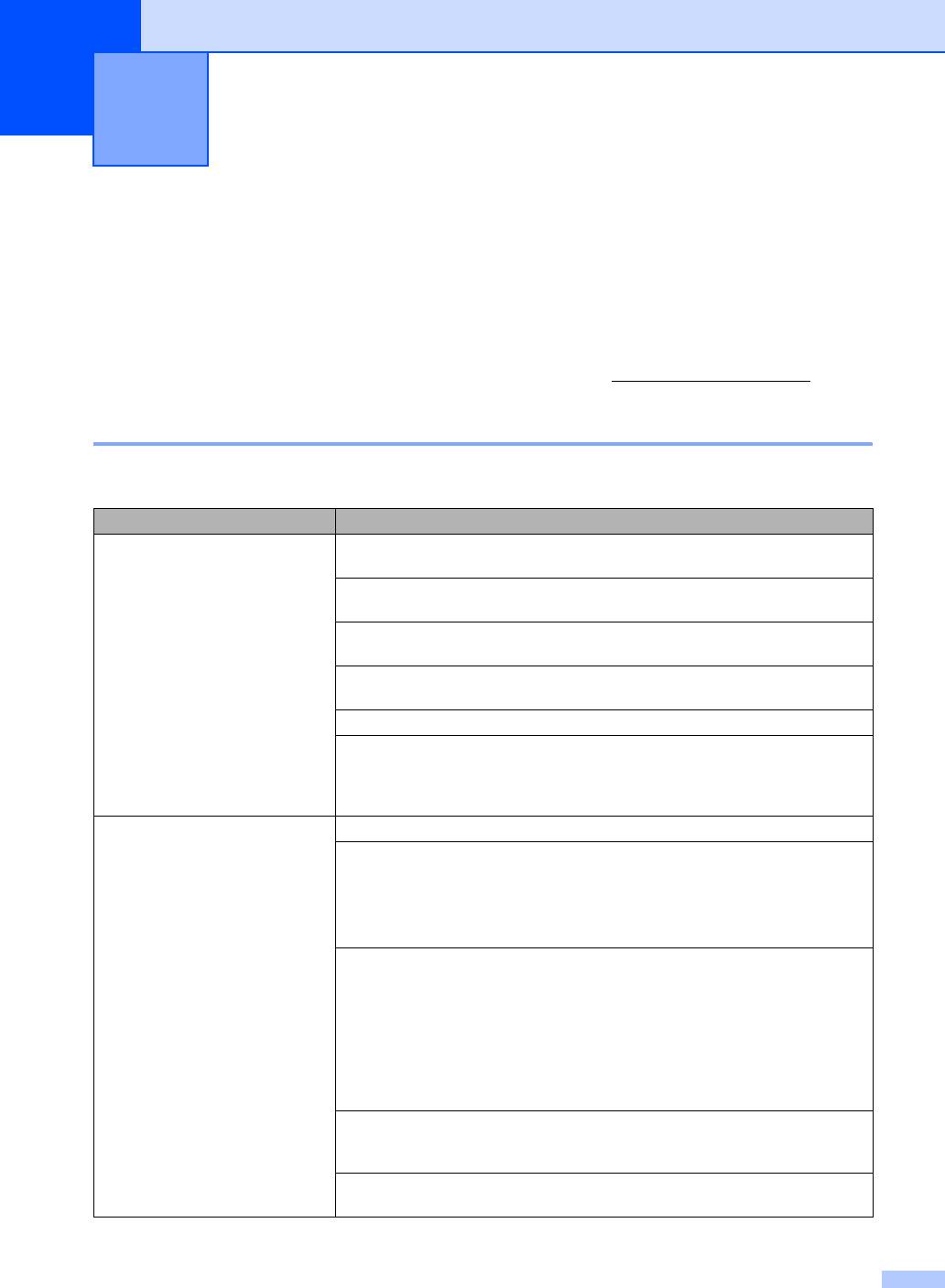
Устранение неисправностей и
B
текущий уход
B
Устранение неисправностей B
Если вы считаете, что в вашей машине есть проблема, см. таблицу ниже и выполните рекомендации
по устранению неисправностей.
Большую часть проблем можно легко решить самим. Если вам потребуется дополнительная помощь,
Brother Solutions Center предоставляет ответы на наиболее часто задаваемые вопросы и
рекомендации по устранению неисправностей. Посетите наш сайт http://solutions.brother.com
.
Проблемы с машиной B
Печать
Неисправность Рекомендации
Не выполняется печать Проверьте соединительный кабель или подключение на машине и на
компьютере. (См. Руководство по быстрой установке.)
Проверьте, что машина подключена и не находится в режиме
энергосбережения.
Пуст один или несколько чернильных картриджей.
(См. Замена чернильных картриджей на стр.95.)
Проверьте, что на дисплее нет сообщения об ошибке.
(См. Сообщения об ошибке
на стр.87.)
Проверьте, что был инсталлирован и выбран правильный драйвер принтера.
Проверьте, что машина находится в режиме готовности. Щелкните Пуск, а
затем - Принтеры и факсы. Щелкните правой клавишей мыши и выберите
‘Brother MFC-XXXX’ (где XXXX – название вашей модели), проверьте, что на
‘Использование принтера в автономном режиме’ не установлен флажок.
Низкое качество печати Проверьте качество печати. (См. Контроль
качества печати на стр.100.)
Проверьте, что параметр “Драйвер принтера” или “Тип бумаги” в меню
®
соответствует типу используемой вами бумаги. (См. Печать для Windows
®
или Печать и прием/отправка факсов для Macintosh
в Руководстве по
использованию программного обеспечения на компакт-диске и Тип
бумаги на стр.20.)
Проверьте, что используются хорошие чернильные картриджи. К засорению
отверстий для чернил может привести следующее:
Истечение срока годности, указанного на упаковке картриджа.
(Картриджи при хранении в заводской упаковке пригодны для
применения в течение двух лет.)
Чернильный картридж
стоит в вашей машине более шести месяцев.
Неправильное хранение картриджа перед применением.
Попробуйте использовать бумагу рекомендованных типов. (См.
Разрешенная к применению бумага и другие материалы для
печати на стр.10.)
Рекомендуемая среда для вашей машины – в диапазоне от 20° C до 33° C
(от 68° F до 91° F).
81
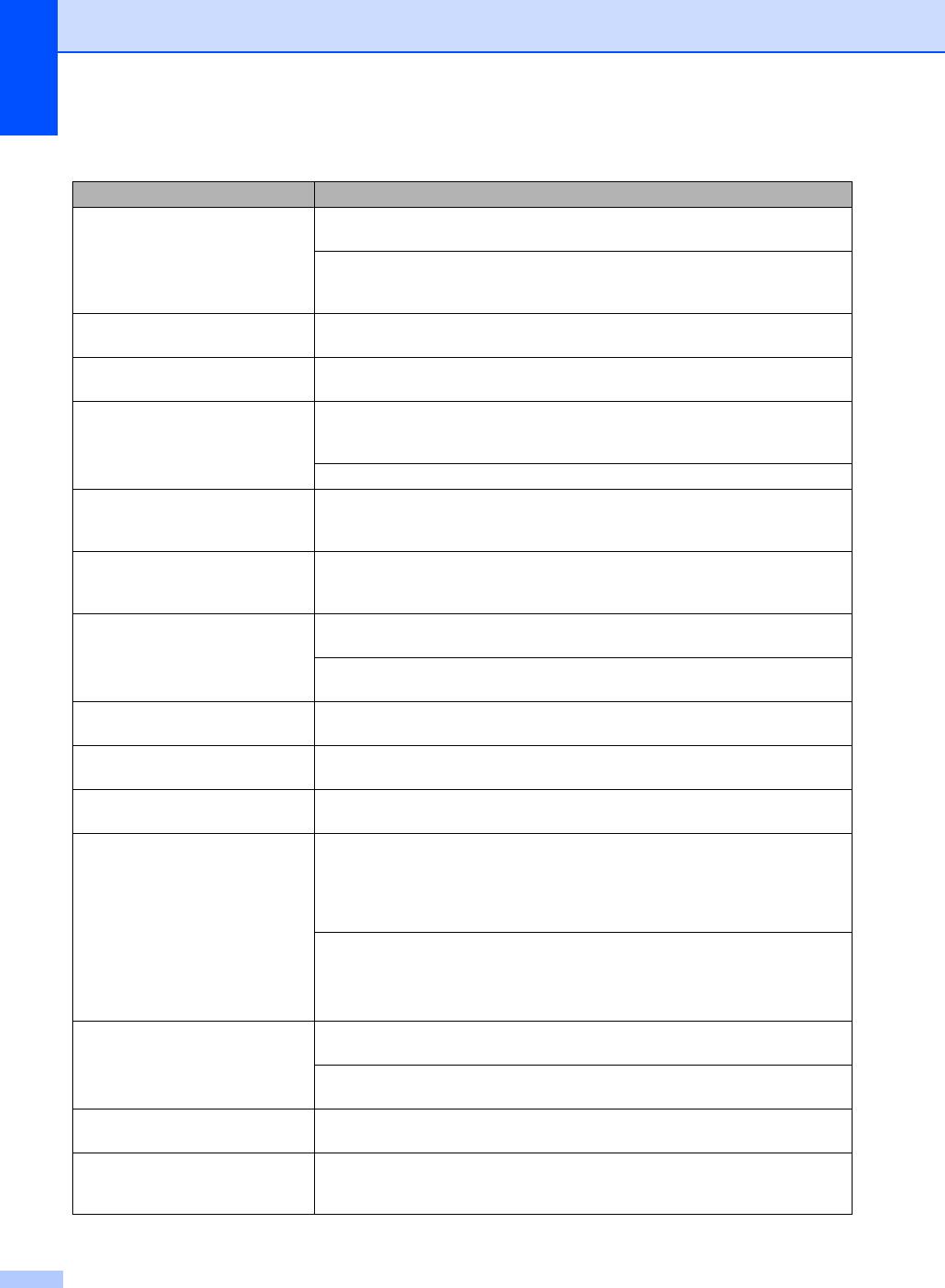
Печать (Продолжение)
Неисправность Рекомендации
Белые горизонтальные линии в
Очистите печатающую головку. (См. Очистка печатающей
тексте или в графике.
головки на стр.99.)
Попробуйте использовать бумагу рекомендованных типов. (См.
Разрешенная к применению бумага и другие материалы для
печати на стр.10.)
Машина печатает пустые
Очистите печатающую головку. (См. Очистка печатающей
страницы.
головки на стр.99.)
Знаки и строки накладываются
Проверьте
выравнивание печати.
друг на друга.
(См. Проверка выравнивания печати на стр.101.)
Печатный текст или
Проверьте правильность загрузки бумаги в лотке для бумаги и регулировки
изображения перекошены.
боковой направляющей для бумаги.
(См. Загрузка бумаги и других материалов для печати на стр.14.)
Проверьте правильность установки крышки для устранения замятия бумаги.
Размазанное пятно вверху в
Проверьте
, что бумага не слишком толстая или не закручена. (См.
центре печатной страницы.
Разрешенная к применению бумага и другие материалы для
печати на стр.10.)
Печать кажется грязной или
Проверьте, что используются рекомендованные типы бумаги.
растекаются чернила.
(См. Разрешенная к применению бумага и другие материалы для
печати на стр.10.) Не трогайте бумагу до высыхания чернил.
Пятна на обратной
стороне или в
Проверьте, что валик принтера не загрязнен чернилами.
нижней части страницы.
(См. Очистка валика принтера машины на стр.98.)
Проверьте, что используется откидной лоток для бумаги.
(См. Загрузка бумаги и других материалов для печати на стр.14.)
Машина печатает строки на
Установите флажок на Обратный порядок во вкладке
Основные драйвера
странице плотно друг к другу.
принтера.
Сморщенные распечатки. Во вкладке Основные драйвера принтера щелкните Установки и снимите
флажок с Двунаправленная печать.
Не выполняется печать ‘2 в 1 или
Проверьте, что настройка формата бумаги в программе и в драйвере
4 в 1’.
принтера одинакова.
Слишком низкая скорость
Попробуйте изменить настройку драйвера принтера. Самое высокое
печати.
разрешение обуславливает самую длительную
обработку, отправку и
печать данных. Попробуйте использовать другие настройки качества во
вкладке драйвера принтера Основные. Также щелкните вкладку Настройка
и проверьте, что не установлен флажок на Улучшение цвета.
Отключите функцию “Без полей”. Печать без полей медленнее обычной
®
печати. (См. Печать для Windows
или Печать и прием/отправка факсов
®
для Macintosh
в Руководстве по использованию программного обеспечения
на компакт-диске.)
Машина подает несколько
Проверьте правильность загрузки бумаги в лоток для бумаги.
листов
(См. Загрузка бумаги и других материалов для печати на стр.14.)
Проверьте, что в лоток для бумаги одновременно не загружена бумага более
двух типов.
Отпечатанные страницы
Проверьте, что используется откидной
лоток для бумаги.
складываются неровно.
(См. Загрузка бумаги и других материалов для печати на стр.14.)
Отпечатанные страницы
Обязательно выдвиньте откидной лоток до щелчка.
подаются снова и вызывают
замятие бумаги.
82
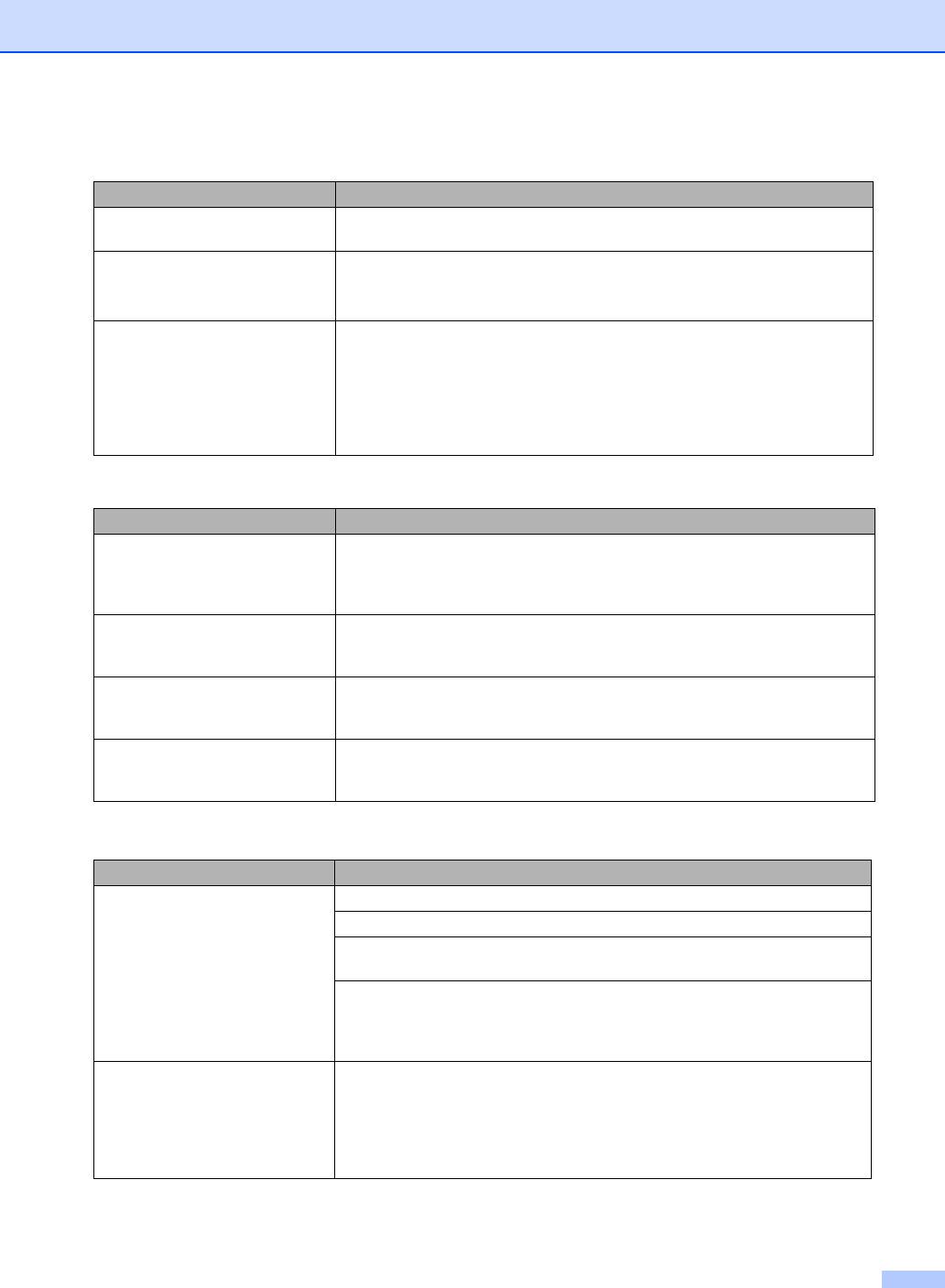
Устранение неисправностей и текущий уход
Печать (Продолжение)
Неисправность Рекомендации
Машина не выполняет печать из
Попробуйте задать параметр дисплея на ‘256 цветов.’
Paint Brush.
Машина не выполняет печать из
®
Попробуйте понизить разрешение печати. (См. Печать для Windows
или
Adobe Illustrator.
®
Печать и прием/отправка факсов для Macintosh
в Руководстве по
использованию программного обеспечения на компакт-диске.)
Машина не может напечатать
®
Понизьте разрешение печати. (См. Печать для Windows
или Печать и
полные страницы документа.
®
прием/отправка факсов для Macintosh
в Руководстве по использованию
Выдается сообщение
программного обеспечения на компакт-диске.)
Мало памяти.
Понизьте сложность документа и попробуйте снова. Понизьте графическое
качество или число размеров шрифта в прикладном программном
обеспечении.
Печать полученных факсов
Неисправность Рекомендации
Ужатый текст и белые полосы по
Вероятно, была плохая связь с радиопомехами или наводками на
всей странице или обрезаны
телефонной линии. Попросите, чтобы вам переслали факс.
верхняя и нижняя части
предложений.
Черные вертикальные линии при
Может быть, загрязнен сканер отправителя. Попросите отправителя сделать
приеме.
копию для проверки того, связана ли
эта проблема с факсимильным
аппаратом. Попробуйте принять факс с другого факсимильного аппарата.
Принятые цветные факсы
Замените цветные пустые или почти пустые чернильные картриджи, а затем
распечатываются только черно-
попросите, чтобы вам переслали цветной факс.
белыми.
(См. Замена чернильных картриджей на стр.95.)
Обрезка левых и правых полей
Включите функцию автоформата.
или печать одной страницы на
(См. Печать уменьшенного поступающего факса на стр.36.)
двух
листах.
Телефонная линия или подключения
Неисправность Рекомендации
Не работает набор номера.
Проверьте, что машина подключена к розетке и включена.
(Нет сигнала линии)
Проверьте все подключения телефонного провода.
Измените настройку тональный/импульсный.
(См. Руководство по быстрой установке.)
Если к вашей машине подключен внешний телефон, отправьте факс в
ручном режиме, поднимая трубку внешнего телефона и набирая нужный
номер.
Перед нажатием Ч/бСтарт или Цвет Старт дождитесь сигналов
приема факса.
Машина не отвечает на вызов. Проверьте, что машина переключена в соответствующий вашей настройке
режим приема. (См. Режимы приема на стр.33.) Проверьте наличие сигнала
линии. По возможности, позвоните на свою машину, чтобы услышать, что
она отвечает. Если ответа так и нет, проверьте подключение
телефонного
провода. Если при вызове вашей машины нет звонков, обратитесь в
телефонную компанию с просьбой проверить линию.
83
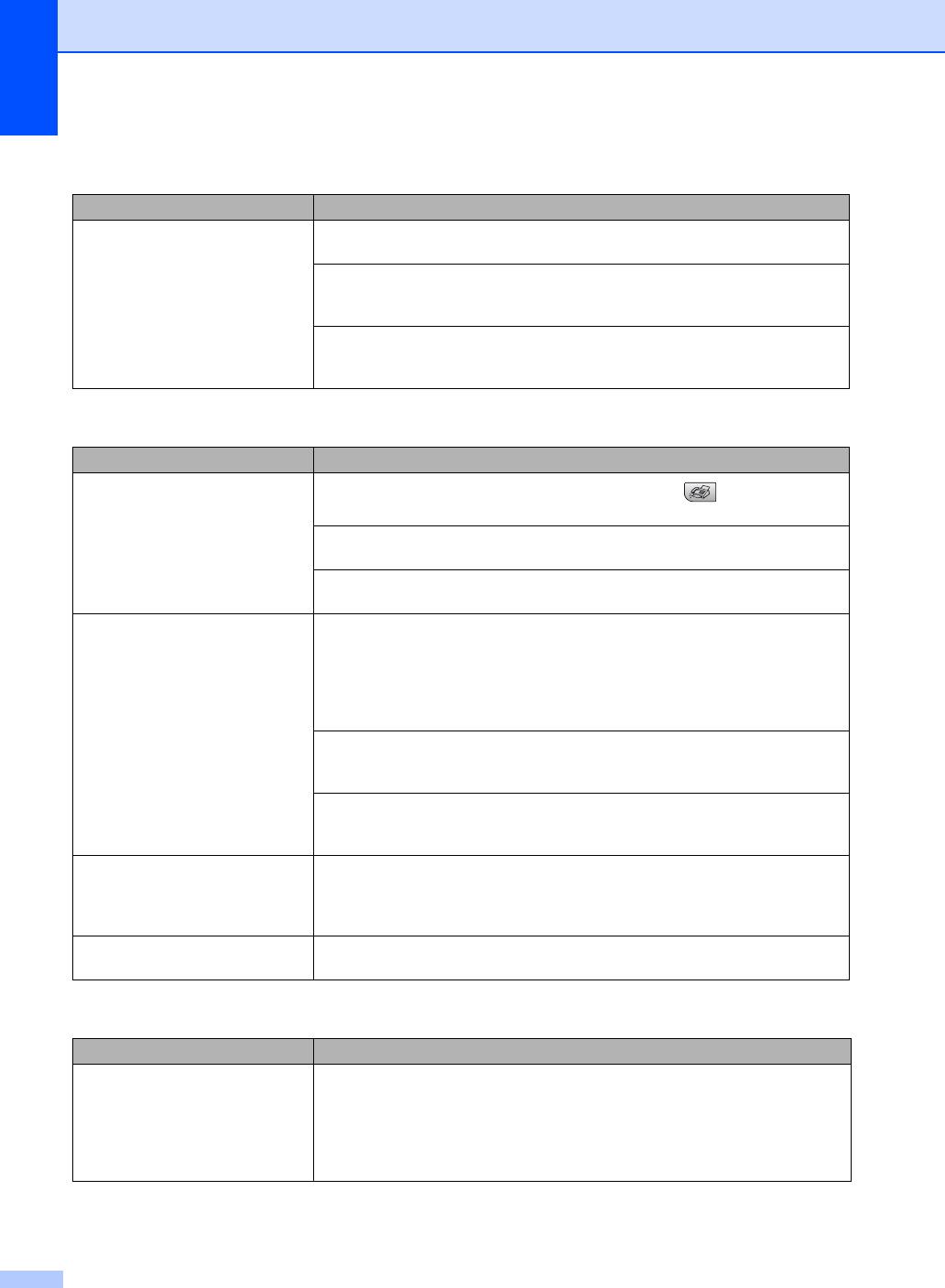
Прием факсов
Неисправность Рекомендации
Факс не принимается Проверьте, что машина переключена в соответствующий вашей настройке
режим приема. (См. Режимы приема на стр.33.)
Если на вашей телефонной линии часто возникают помехи, попробуйте
изменить настройку меню совместимости на Общая.
(См. Помехи на телефонной линии на стр.94.)
При подключении машины к офисной АТС или ISDN задайте настройку меню
типа телефонной линии на
тип вашего телефона.
(См. Настройка типа телефонной линии на стр.38.)
Отправка факсов
Неисправность Рекомендации
Факс не отправляется
Проверьте, что включена подсветка клавиши “Факс” .
(См. Вход в режим “Факс” на стр.26.)
Попросите проверить на другом конце провода, что в принимающем
аппарате есть бумага.
Распечатайте отчет контроля передачи и проверьте на предмет ошибок.
(См.Отчеты на стр.48.)
В отчете контроля передачи
Вероятно
, на линии наблюдается временный шум или радиопомехи.
указано ‘Результат:НЕГ’ или
Попробуйте отправить факс снова. Если в отчете контроля передачи
‘Результат:ОШИБКА’.
указывается ‘Результат:НЕГ’ при отправке факса с компьютера, может быть,
у вашей машины заполнена память. Если эта проблема возникает снова,
обратитесь в телефонную компанию с просьбой проверить вашу
телефонную линию.
Если у вас часто
возникают ошибки передачи вследствие возможных помех
на телефонной линии, можно попробовать переключить настройку
совместимости на Общая. (См. Помехи на телефонной линии на стр.94.)
При подключении машины к офисной АТС или ISDN задайте настройку меню
типа телефонной линии на тип вашего телефона.
(См. Настройка типа телефонной линии на стр.38.)
Низкое качество отправляемого
Попробуйте переключить
разрешение на вашем аппарате на Хор. или
факса.
Отл.. Сделайте одну копию для проверки работы сканера вашей машины.
Если копия получается низкого качества, очистите сканер. (См. Очистка
сканера на стр.98.)
Черные вертикальные линии при
Если на выполненной вами копии наблюдается та же проблема, очистите
отправке.
сканер. (См. Очистка сканера на стр.98.)
Обработка входящих звонков
Неисправность Рекомендации
Машина ‘принимает’ голос за
Если включено Обнаружение факсов, ваша машина более чувствительна к
сигнал CNG.
звукам. Она может ошибочно принять некоторые голоса или мелодии на
линии за сигнал вызова факсимильного аппарата и ответить сигналами
приема факса. Отключите машину, нажимая Стоп/Выход. Попытайтесь
устранить эту проблему, отключая Обнаружение факсов .
(См. Обнаружение факсов
на стр.35. )
84
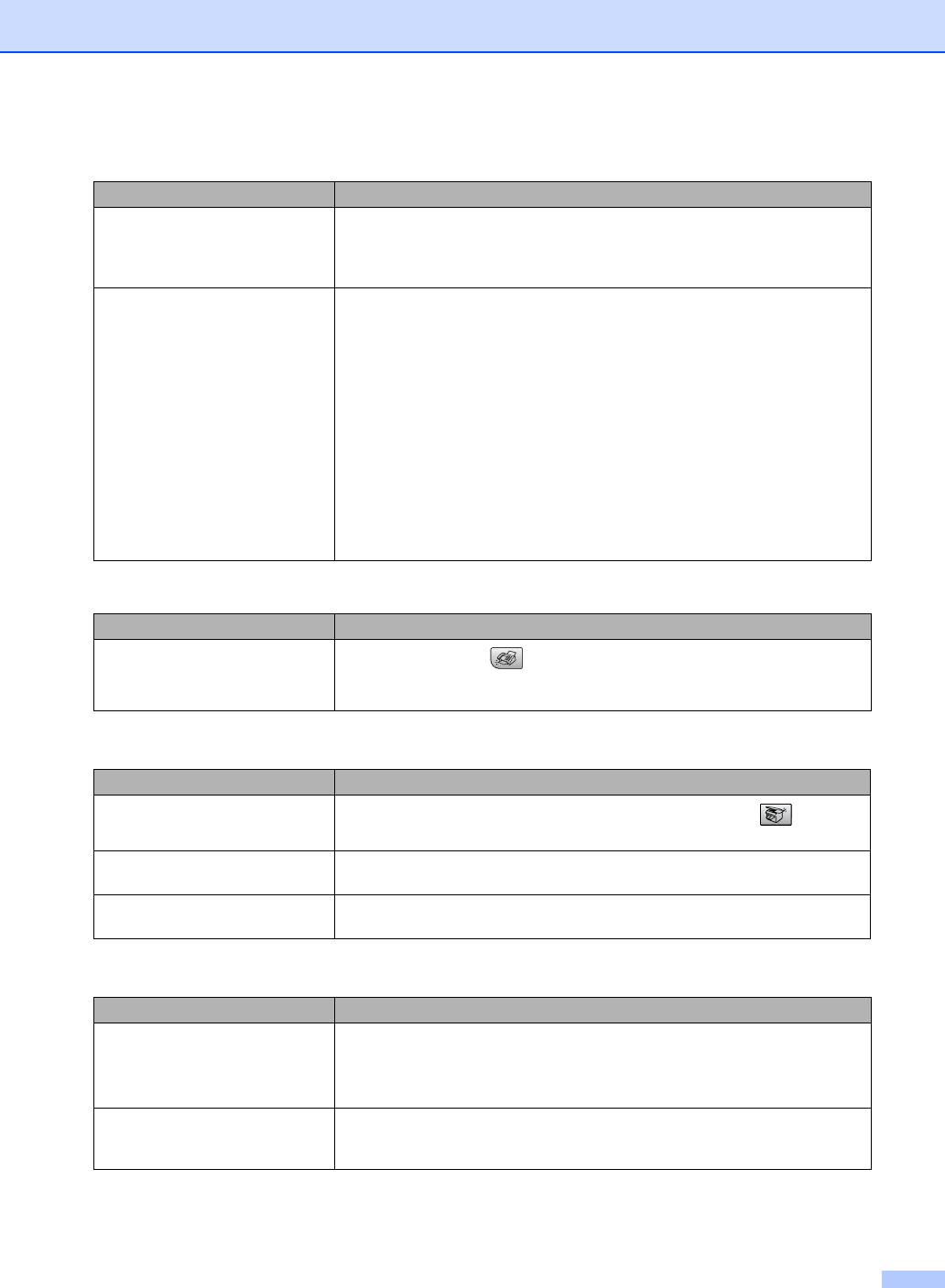
Устранение неисправностей и текущий уход
Обработка входящих звонков (Продолжение)
Неисправность Рекомендации
Отправка вызова факса на
Если вы ответили на машине, нажмите Ч/б Старт и сразу же повесьте
машину.
трубку. Если вы ответили на внешнем или дополнительном телефоне,
введите свой код приема факсов (настройка по умолчанию - (l 51). При
ответе машины повесьте трубку.
Дополнительные функции
Если на одной телефонной
линии с машиной у вас используются
абонентов на одной линии.
дополнительные функции, например, ожидающий вызов, система
сигнализации, это может создать проблемы при отправке или приеме
факсов.
Например, если при использовании вами ожидающего вызова или какой-
либо другой дополнительной функции ее сигнал поступает по линии в то
время, как ваша машина отправляет или принимает факс
, этот сигнал может
временно прерывать или разбить факсы. Функция Brother защиты от помех
должна помочь в решении этой проблемы. Это состояние относится ко всей
отрасли телефонной связи и характерно для всех устройств, отправляющих
и принимающих информацию на одной общей линии с дополнительными
функциями абонентов. Если для вашего бизнеса следует избегать даже
небольших прерываний, мы рекомендуем использовать отдельную
телефонную линию без дополнительных функций.
Проблемы задания в меню
Неисправность Рекомендации
При попытке войти в меню
Если клавиша “Факс” не подсвечена, нажмите ее для включения
настройки приема машина
режима “Факс”. Параметр настройки приема работает только когда машина
подает сигнал.
находится в режиме “Факс”.
Неисправности копирования
Неисправность Рекомендации
Не выполняется копия
Проверьте, что включена подсветка клавиши “Копирование” .
(См. Вход в режим “Копирование” на стр.50.)
Вертикальные полосы на копиях При появлении вертикальных полос на копиях очистите сканер.
(См. Очистка сканера на стр.98.)
Плохое качество копии при
Попробуйте использовать стекло сканера.
использовании автоподатчика.
(См. Использование стекла сканера на стр.9.)
Неисправности сканирования
Неисправность Рекомендации
При сканировании появляются
Убедитесь, что драйвер TWAIN/WIA компании Brother выбран в качестве
ошибки TWAIN/WIA.
®
основного источника. В PaperPort
SE с программой оптического
распознавания текста щелкните Файл, Сканировать и выберите драйвер
TWAIN/WIA Brother.
Плохое качество сканирования
Попробуйте использовать стекло сканера.
при использовании
(См. Использование стекла сканера на стр.9.)
автоподатчика
85
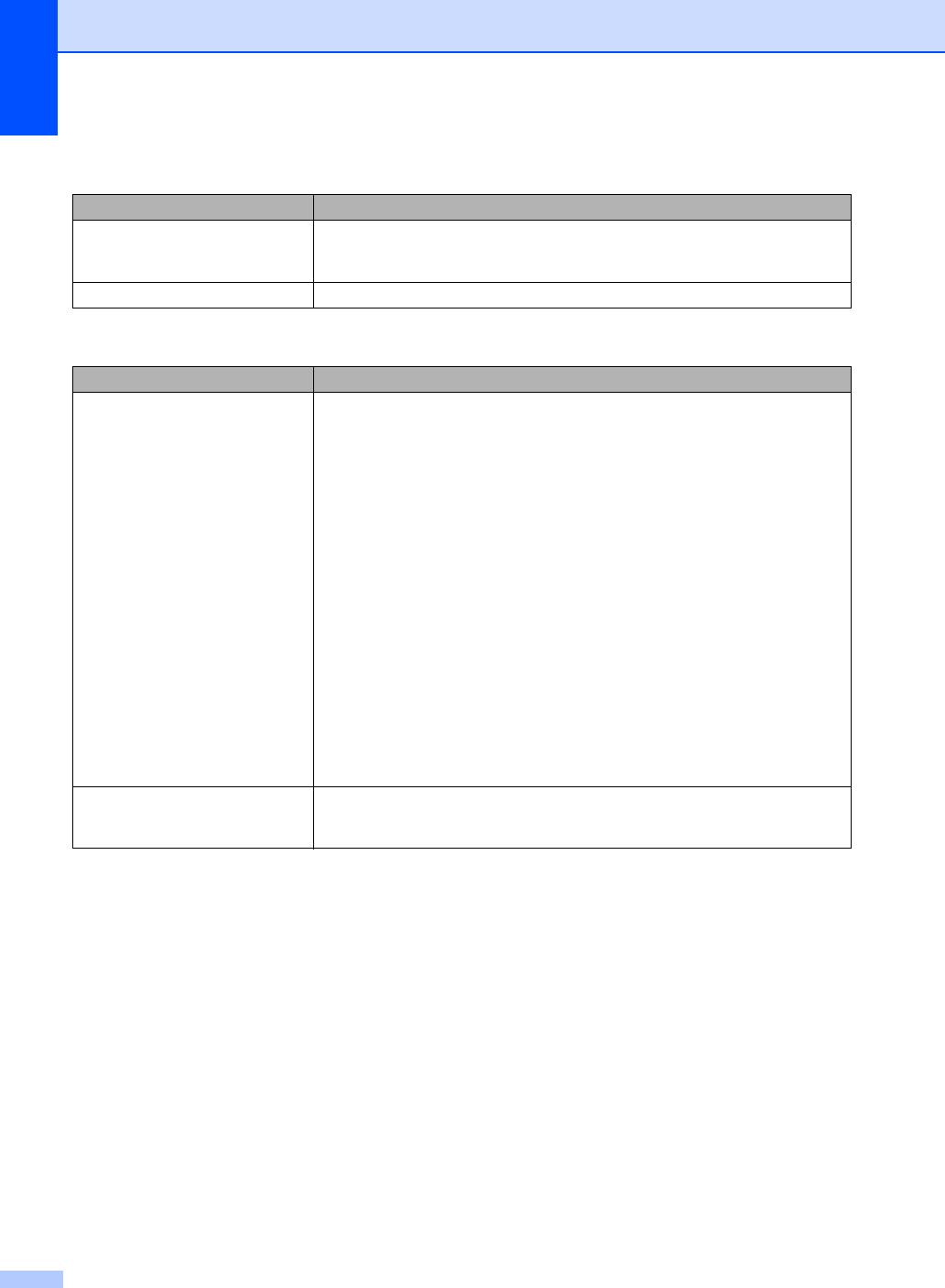
Неисправности программного обеспечения
Неисправность Рекомендации
Не устанавливается
Запустите программу Ремонт пакета программ MFL-Pro с компакт-диска.
программное обеспечение или
Эта программа отремонтирует и переинсталлирует программное
не выполняется печать
обеспечение.
‘Устройство занято’ Проверьте, что на дисплее машины нет сообщения об ошибке.
Неисправности PhotoCapture Center™(Фотоцентра)
Неисправность Рекомендации
Плохо работает съемный диск.
®
1 Вы установили обновление Windows
2000? Если нет, выполните
следующее:
1) Отключите кабель USB.
®
2) Установите обновление Windows
2000 и обратитесь к Руководству
по быстрой установке. После установки компьютер перезапустится
автоматически.
3) Подождите ок. 1 минуты после перезапуска компьютера, а затем
подключите кабель USB.
2 Выньте карту памяти и снова вставьте ее.
®
3 Если вы щелкнули ’Извлечь’ в Windows
, перед продолжением выньте
карту памяти.
4 Если при попытке извлечь карту памяти появляется сообщение об
ошибке, это означает, что к карте обращаются. Подождите некоторое
время и попытайтесь снова.
5 Если приведенные выше операции не дают результата, выключите
компьютер и машину и снова включите их. (Для выключения машины
необходимо вынуть из розетки
штепсель кабеля питания).
Невозможно обратиться к
Проверьте, что вы вставили карту памяти в слот кард-ридера.
съемному диску при помощи
значка на рабочем столе.
86
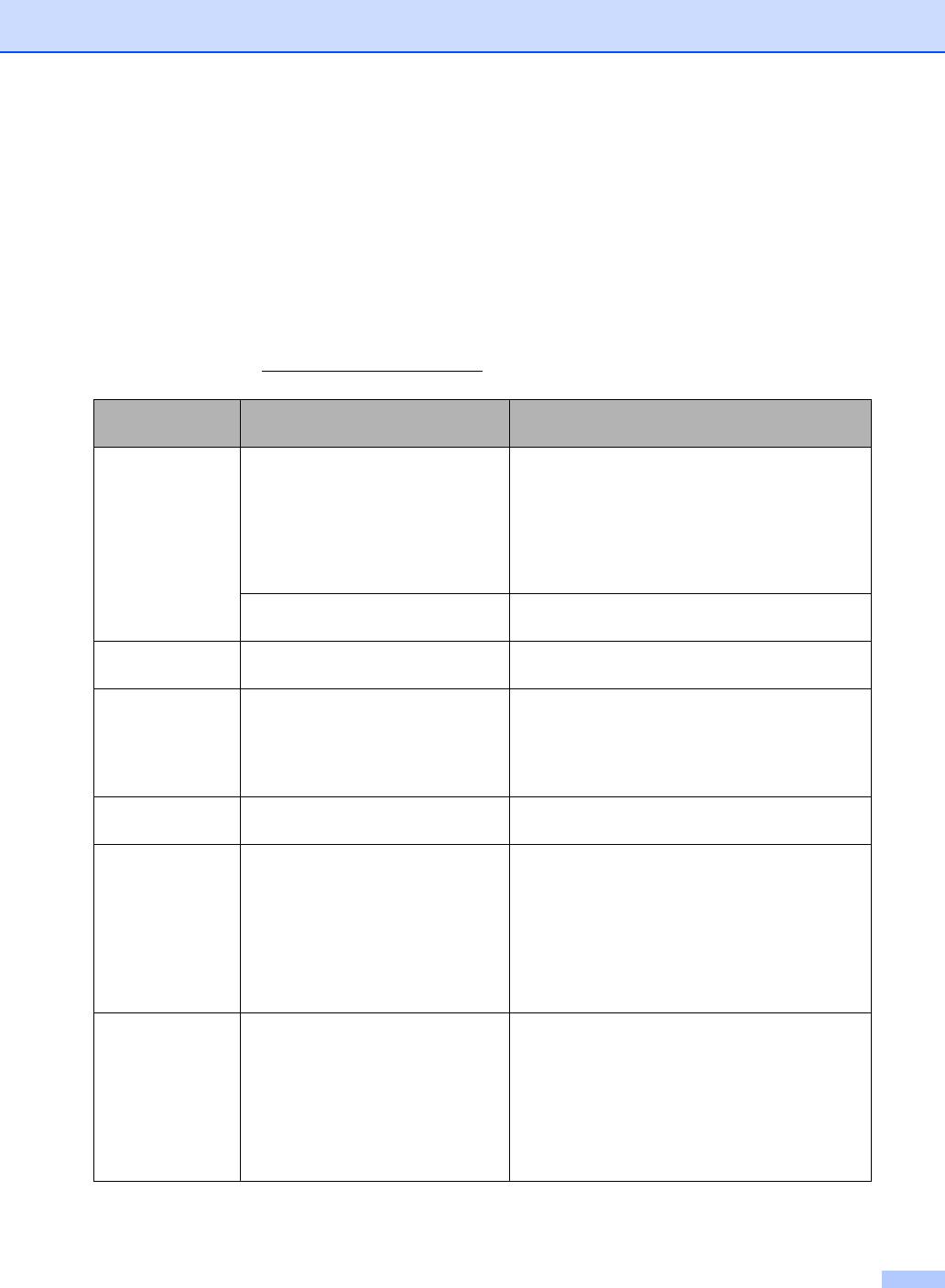
Устранение неисправностей и текущий уход
Сообщения об ошибке B
Как и в любом сложном устройстве офисной техники, в данном аппарате могут происходить
ошибки. При их возникновении машина определяет ошибку и визуализирует сообщение об
ошибке. Наиболее распространенные сообщения об ошибке приводятся ниже.
Большую часть ошибок можно устранить собственными силами. Если вам потребуется
дополнительная помощь, Brother Solutions Center предоставляет ответы на наиболее часто
задаваемые вопросы
и рекомендации по устранению неисправностей.
Посетите наш сайт http://solutions.brother.com
.
Сообщение об
Причина Способ устранения
ошибке
Бум не
В аппарате кончилась бумага
Выполните одну из следующих операций:
загружена
или бумага плохо загружена в
Загрузите бумагу в лоток для бумаги, а
лоток для бумаги.
затем нажмите Ч/бСтарт или
Цвет Старт.
Выньте бумагу, затем снова загрузите ее
и нажмите Ч/бСтарт или Цвет Старт.
Замятие бумаги в машине. См.
Заедание в принтере или замятие
бумаги на стр. 92.
Высокая
Перегрев печатающей головки. Дайте машине остыть.
темп-ра.
Документ
Документ был неправильно
См. Использование
застрял
вставлен или подан или
автоподатчика на стр.8.
документ, отсканированный из
См. Замятие документа на стр. 92.
автоподатчика, был слишком
длинным.
Замятие бумаги
Замятие бумаги в машине. См. Заедание в принтере или замятие
бумаги на стр. 92.
Измен.невозм XX
Механическая проблема
Откройте крышку сканера и удалите все
машины.
посторонние предметы из машины. Если это
сообщение не исчезает, чтобы не потерять
—ИЛИ—
важные сообщения перед отключением
Наличие в аппарате
машины см. “Пересылка факсов или журнал
постороннего предмета,
факсов” на странице 87. Отключите машину
например, скрепки или обрывка
от источника электропитания
на несколько
бумаги.
минут, а затем снова подключите ее.
Иниц. невозм XX
Механическая проблема
Откройте крышку сканера и удалите все
машины.
посторонние предметы из машины. Если это
сообщение не исчезает, чтобы не потерять
—ИЛИ—
важные сообщения перед отключением
Наличие в аппарате
машины см. “Пересылка факсов или журнал
постороннего предмета,
факсов” на странице 87. Отключите машину
например, скрепки или обрывка
от источника электропитания
на несколько
бумаги.
минут, а затем снова подключите ее.
87
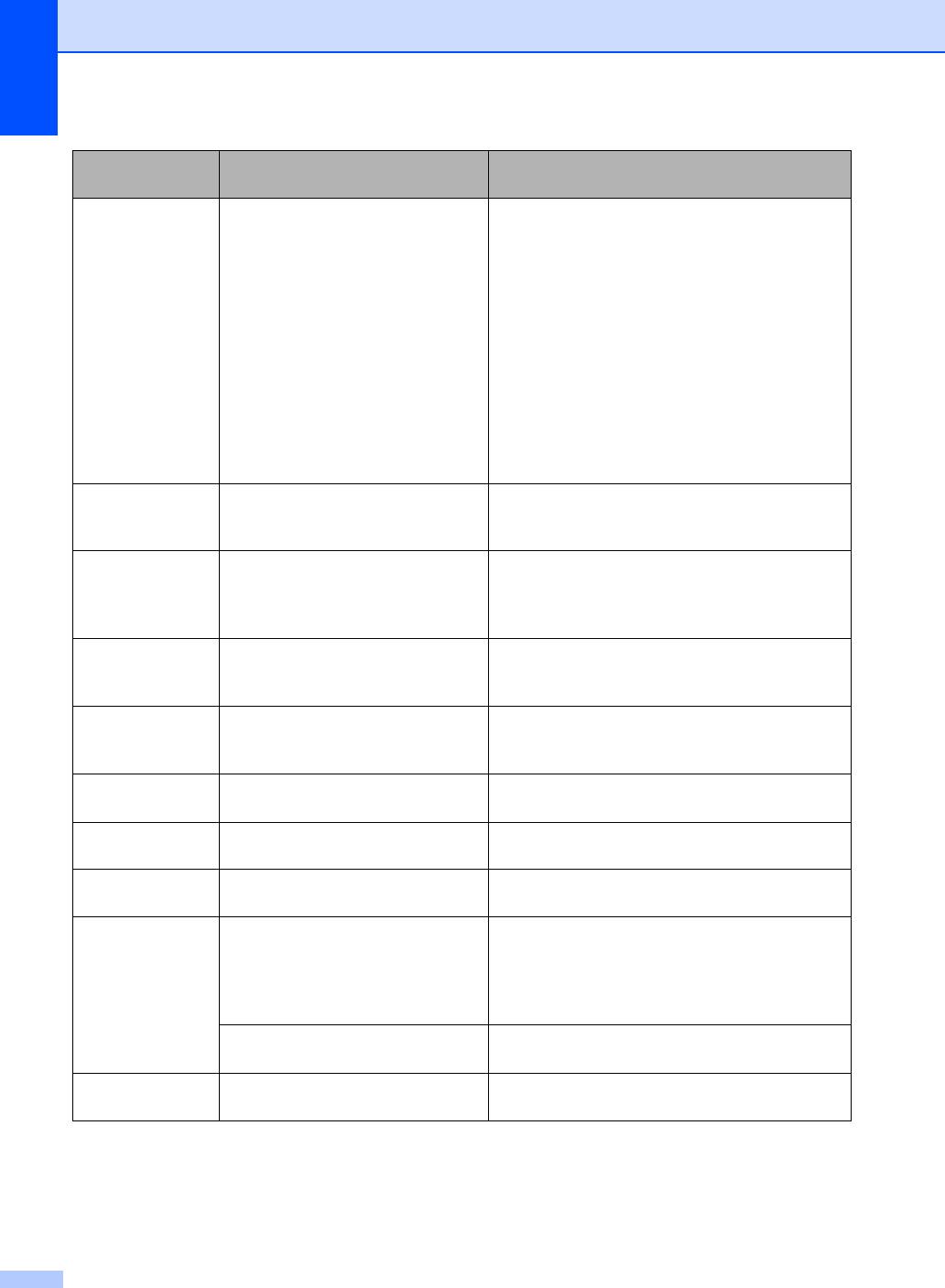
Сообщение об
Причина Способ устранения
ошибке
Мало памяти Заполнена память машины. Выполняется операция отправки факса
или копирования
Нажмите Стоп/Выход, дождитесь
завершения других выполняемых операций и
попытайтесь снова.
Идет выполнение операции печати
Понизьте разрешение печати.
®
(Более подробно см. Печать для Windows
или Печать и прием/отправка факсов для
®
Macintosh
в Руководстве по использованию
программного обеспечения на компакт-
диске).
Не
Вы попытались получить доступ
Настройте номер для быстрого набора.
регистрирован
к незапрограммированному
(См. Сохранение номеров для быстрого
номеру для быстрого набора.
набора на стр. 44).
Непр. уст-во USB
К порту PictBridge было
Отключите устройство от порта PictBridge,
подключено PictBridge-
затем нажмите Экономия энергии для
несовместимое или сломанное
отключения и повторного включения
устройство.
машины.
Неправ.разм
Неправильный формат бумаги. Загрузите бумагу правильного формата
бум.
(Letter, Legal или A4), а затем нажмите
Ч/бСтарт или Цвет Старт.
Нет картриджа Неправильно установлен
Выньте картридж и снова установите его в
чернильный картридж.
правильное положение. (См. Замена
чернильных картриджей на стр. 95.)
Нет отв./
Набранный вами номер не
Проверьте номер и попытайтесь снова.
занято
отвечает или занят.
Нет файла На карте памяти в кард-ридере
Установите в слот соответствующую карту
нет файла .JPG.
памяти.
Низкая
Переохлаждение печатающей
Дайте машине нагреться.
темп-ра.
головки.
Остались
Данные печати остались в
Нажмите Стоп/Выход. Машина отменит
данные
памяти машины. Кабель
USB
задание и сотрет его из памяти. Попробуйте
был отключен во время
выполнить печать снова.
пересылки данных из
компьютера на машину.
Данные печати остались в
Перезапустите печать с компьютера.
памяти машины.
Открыта крышка
Не полностью закрыта крышка
Поднимите крышку сканера и снова закройте
сканера.
ее.
88
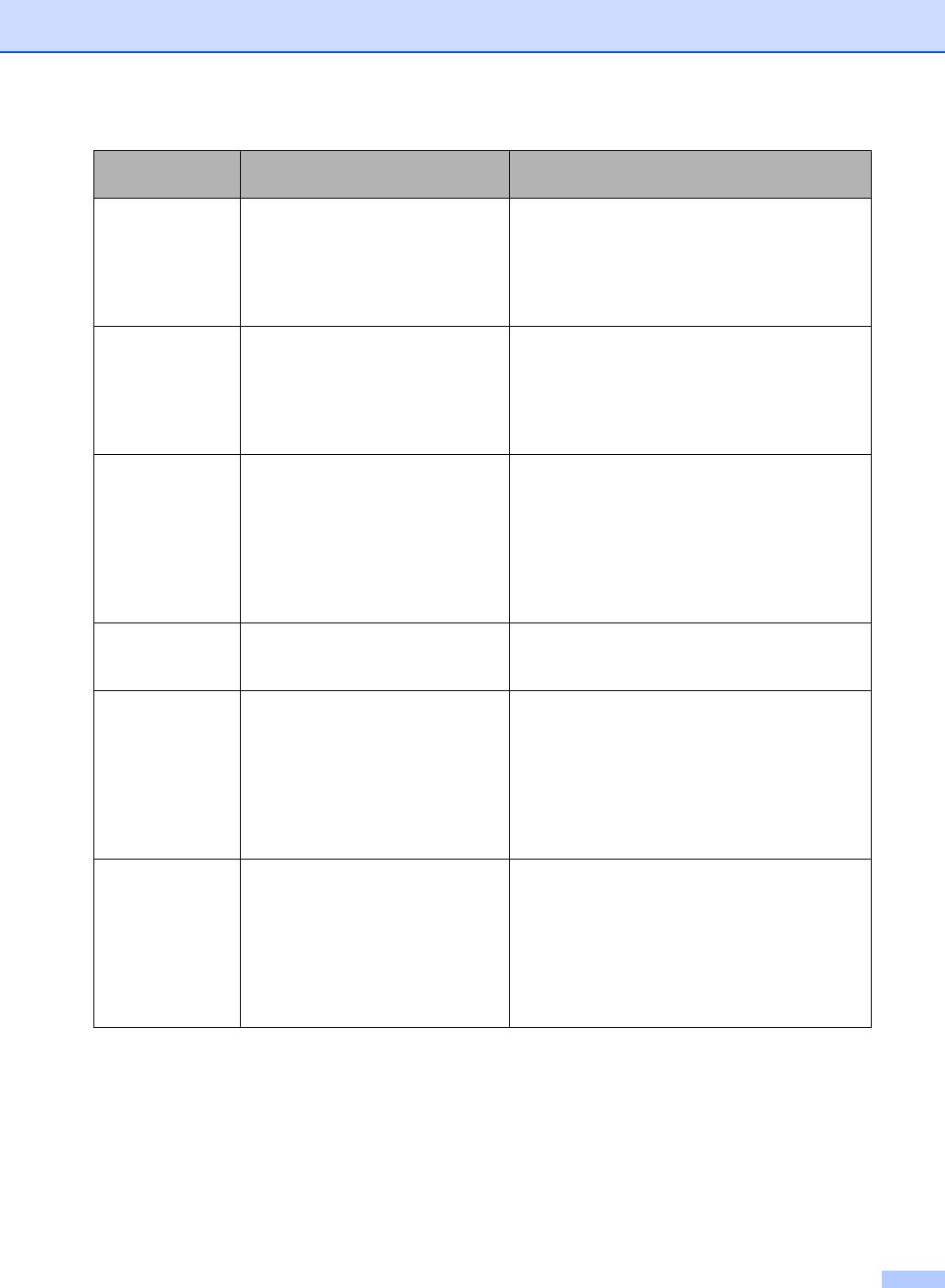
Устранение неисправностей и текущий уход
Сообщение об
Причина Способ устранения
ошибке
Ошиб. связи Плохое качество связи на линии
Попробуйте снова отправить факс или
привело к ошибке связи.
подключить машину к другой телефонной
линии. Если эта проблема возникает снова,
обратитесь в телефонную компанию с
просьбой проверить вашу телефонную
линию.
Ошибка карты
Карта памяти повреждена,
Снова вставьте карту
в слот до упора,
пам
неправильно отформатирована
проверяя, что она устанавливается в
или имеется неисправность
правильное положение. Если это сообщение
карты памяти.
не исчезает, проверьте кард-ридер, вставляя
в него другую карту памяти, о которой
известно, что она исправна.
Печать невоз XX
Механическая проблема
Откройте крышку сканера и удалите все
машины.
посторонние предметы из машины. Если это
сообщение не исчезает, чтобы не потерять
—ИЛИ—
важные сообщения перед отключением
Наличие в аппарате
машины см. Пересылка факсов или журнал
постороннего предмета,
факсов на стр. 91. Отключите машину от
например, скрепки или обрывка
источника электропитания на несколько
бумаги.
минут, а затем снова подключите ее.
Связь прервана
Человек или факсимильный
Попробуйте отправить или принять факс
аппарат на другом конце
снова.
прерывал вызов.
Скан. невозм XX
Механическая проблема
Откройте крышку сканера и удалите все
машины.
посторонние предметы из машины. Если это
сообщение не исчезает, чтобы не потерять
—ИЛИ—
важные сообщения перед отключением
Наличие в аппарате
машины см. Пересылка факсов или журнал
постороннего предмета,
факсов на стр. 91. Отключите машину от
например, скрепки или обрывка
источника электропитания на несколько
бумаги.
минут, а затем снова подключите ее.
Стир. невозм XX
Механическая проблема
Откройте крышку сканера и удалите все
машины.
посторонние предметы из машины. Если это
сообщение не исчезает, чтобы не потерять
—ИЛИ—
важные сообщения перед отключением
Наличие в аппарате
машины см. “Пересылка факсов или журнал
постороннего предмета,
факсов” на странице 87. Отключите машину
например, скрепки или обрывка
от источника электропитания
на несколько
бумаги.
минут, а затем снова подключите ее.
89

Сообщение об
Причина Способ устранения
ошибке
Черн. почти
Заканчиваются чернила в одном
Закажите новый чернильный картридж.
нет
или нескольких чернильных
картриджах. Если отправляющая
машина передает цветной факс,
при подтверждении связи
машина попросит отправить этот
факс как черно-белый. Если
отправляющая машина имеет
возможность конвертировать
его, цветной факс будет получен
в память как черно-белый факс.
Черн. чернил
Пуст
один или несколько
Замените чернильные картриджи.
нет
чернильных картриджей.
(См. Замена чернильных
Машина остановит все операции
картриджей на стр.95.)
печати. При наличии памяти
черно-белые факсы будут
сохранены в памяти. Если
отправляющая машина передает
цветной факс, при
подтверждении связи машина
попросит отправить этот факс
как черно-белый. Если
отправляющая машина имеет
возможность конвертировать
его, цветной факс будет
сохранен в памяти
как черно-
белый факс.
90
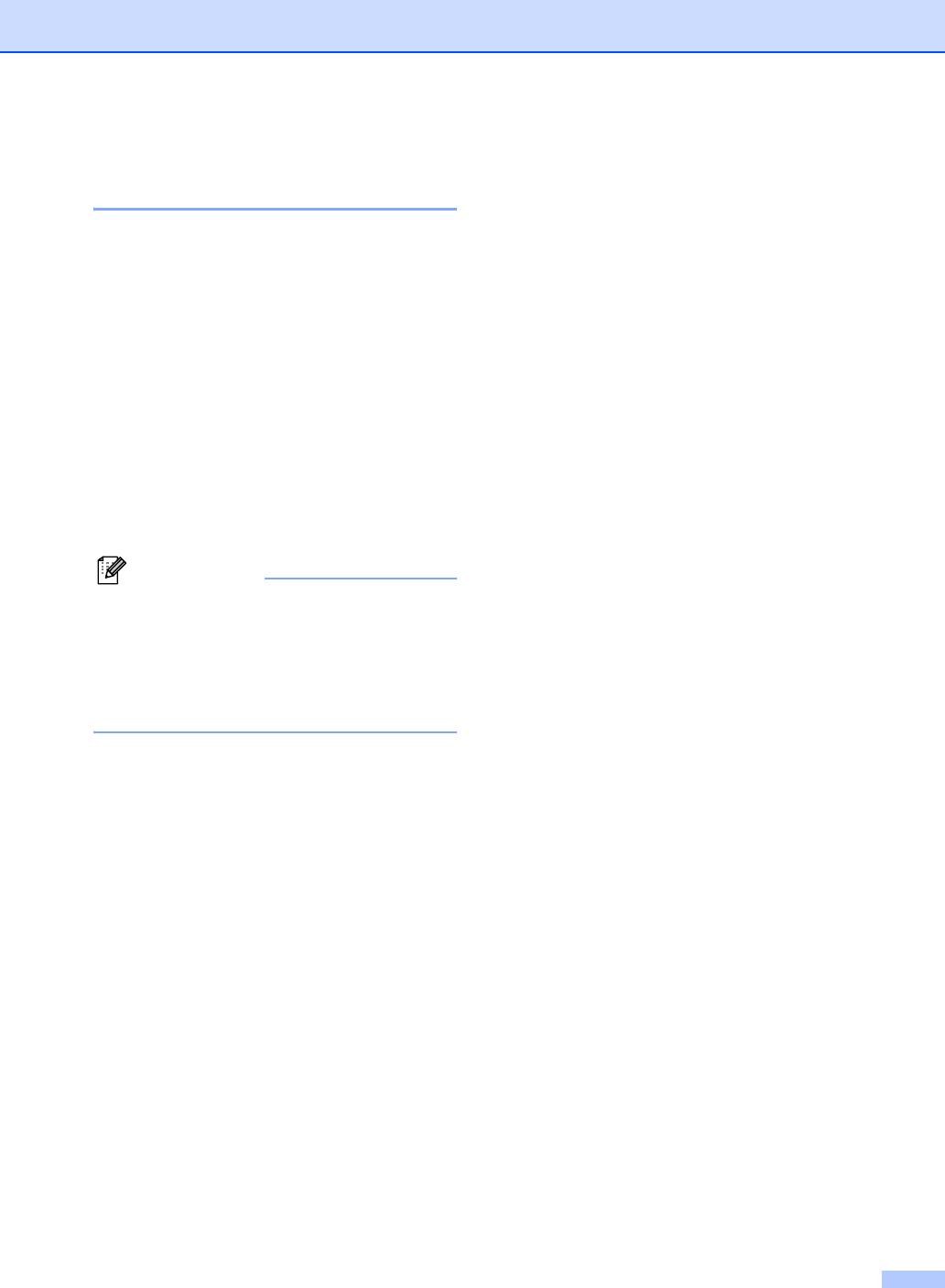
Устранение неисправностей и текущий уход
Пересылка факсов или
Пересылка журнала факсов на
другой факсимильный аппарат B
журнал факсов B
Если вы не задали свой идентификатор
Если на дисплее отображается
станции, вы не можете войти в режим
Измен.невозм.XX,
пересылки факсов.
Стир. невозм.XX,
Иниц. невозм.XX, Печать невозм XX
a Нажмите Меню, 9, 0, 2.
или Скан. невозм.XX, рекомендуем
b Введите номер факса, на который
переслать факсы на другой
должен пересылаться журнал
факсимильный аппарат. (См. Пересылка
факсов.
журнала факсов на другой факсимильный
аппарат на стр. 91.)
c Нажмите Ч/бСтарт.
Можно также переслать журнал факсов,
чтобы посмотреть, есть ли факсы,
которые необходимо переслать. (См.
Пересылка журнала факсов на другой
факсимильный аппарат на стр. 91.)
Примечание
Если на ЖКД машины представляется
сообщение об ошибке, после
пересылки факсов отключите машину
от источника электропитания на
несколько минут, а затем снова
подключите ее.
Пересылка факсов на другой
факсимильный аппарат B
Если вы не задали свой идентификатор
станции, вы не можете войти в режим
пересылки факсов.
a Нажмите Меню, 9, 0, 1.
b Выполните одну из следующих
операций:
Если на ЖКД отображается
Нет данных, в памяти машины не
осталось факсов.
Нажмите Стоп/Выход.
Если на ЖКД отображается
Введите ном. фк., введите
номер факса, на который будут
пересылаться факсы.
c Нажмите Ч/бСтарт.
91
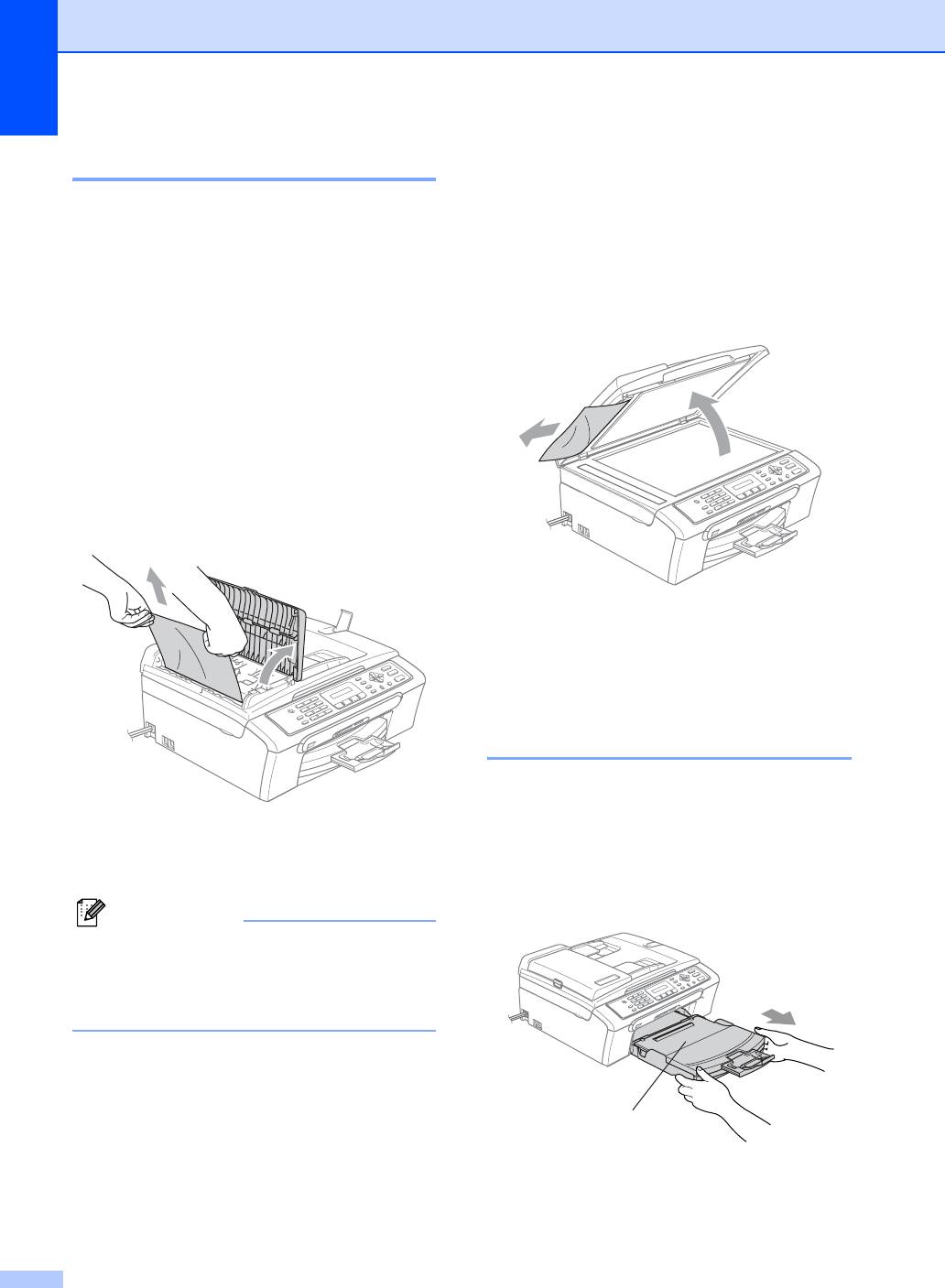
Замятие документа B
Документ заминается внутри
автоподатчика B
Замятие документов может происходить
a Выньте всю незамятую бумагу из
при их неправильном вводе или подаче
автоподатчика.
или при их слишком большой длине. Для
устранения замятия документа выполните
b Поднимите крышку для документа.
описанные ниже операции.
c Вытащите замятый документ влево.
Документ заминается в верхней
части автоподатчика B
a Выньте всю незамятую бумагу из
автоподатчика.
b Откройте крышку автоподатчика.
c Вытащите замятый документ вверх
влево.
d Закройте крышку для документа.
e Нажмите Стоп/Выход.
Заедание в принтере или
замятие бумаги B
Вынимайте замятую бумагу в порядке,
который зависит от места ее замятия в
d Закройте крышку автоподатчика.
машине. Для убирания ошибки откройте и
закройте крышку сканера.
e Нажмите Стоп/Выход.
a Выдвиньте лоток для бумаги (1) из
Примечание
машины.
Для предупреждения замятия
документа в будущем плотно закройте
крышку автоподатчика, осторожно
толкая ее посередине.
1
92
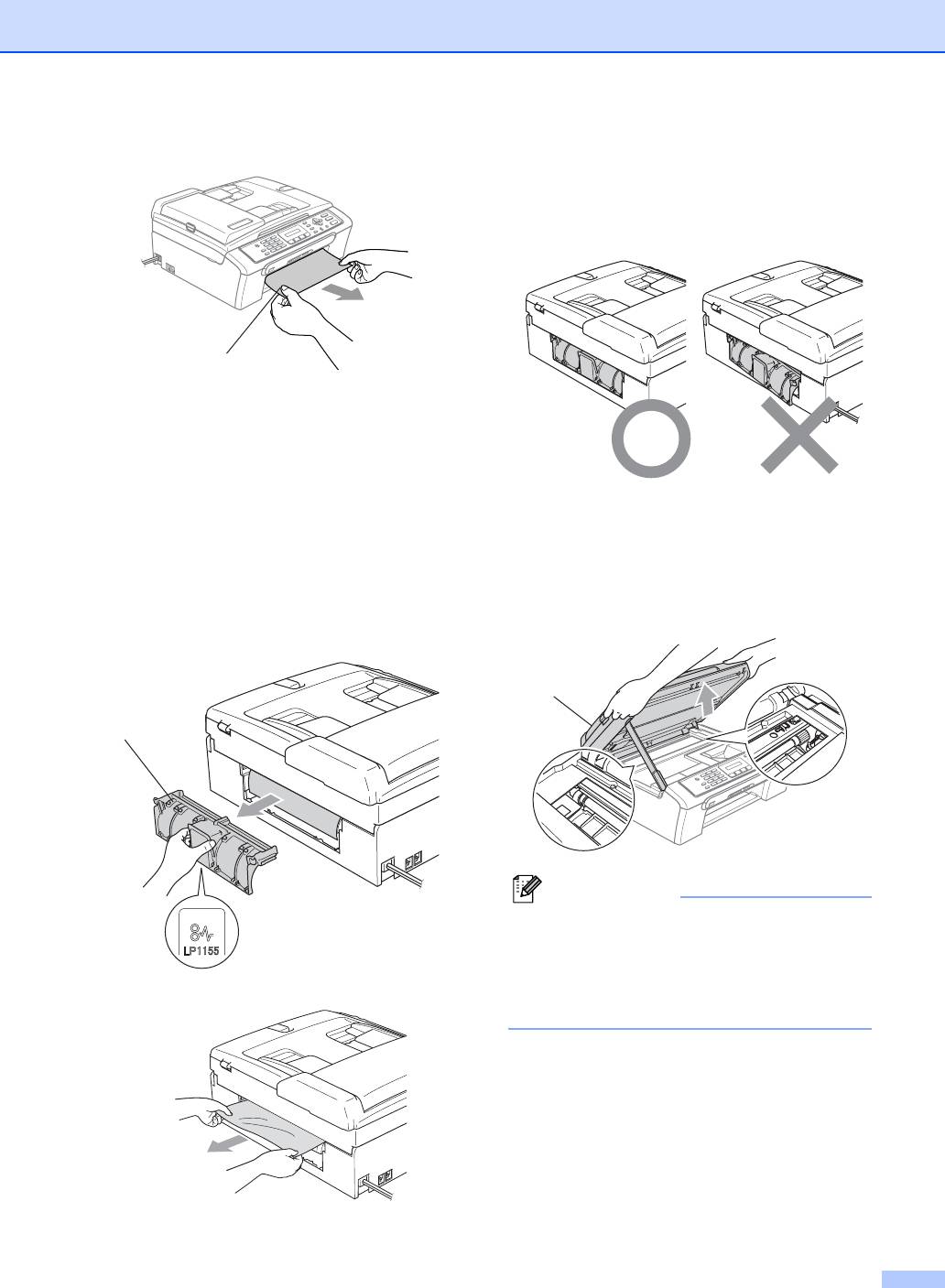
Устранение неисправностей и текущий уход
b Вытяните замятую бумагу (1).
d Установите крышку для устранения
замятия бумаги на место.
Проверьте правильность установки
крышки.
1
Если не удается вынуть замятую
бумагу спереди или же если
сообщение об ошибке не
убирается с ЖКД после
устранения замятой бумаги,
переходите к следующему пункту.
e Поднимите крышку сканера (1)
спереди машины так, чтобы она
c Снимите крышку для устранения
надежно защелкнулась в открытом
замятия бумаги (1). Вытяните
положении.
замятую бумагу из машины.
Проверьте, что в машине не осталось
замятой бумаги.
1
1
Примечание
Если замятие бумаги произошло под
печатающей головкой, отключите
машину от источника электропитания и
для удаления бумаги сдвиньте
печатающую головку.
93
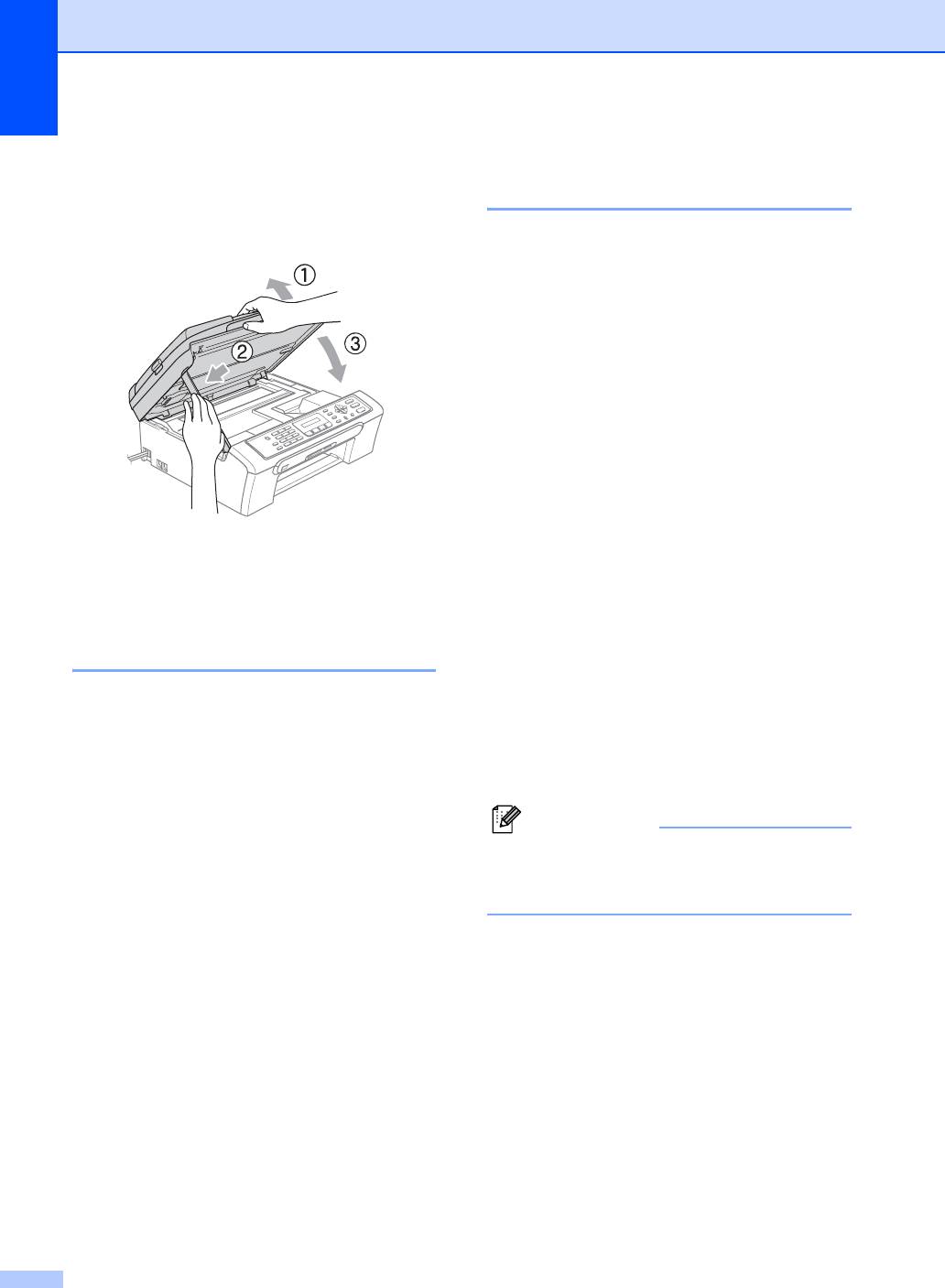
f Поднимите крышку сканера для
Помехи на телефонной
отпускания блокировки (1).
линии B
Осторожно толкните опору крышки
сканера (2) вниз и закройте крышку
Если у вас возникают проблемы при
сканера (3).
отправке или получении факсов
вследствие возможных наводок на
телефонной линии, рекомендуем
настроить частотную коррекцию для
снижения скорости модема для операций
с факсами.
a Нажмите Меню, 2, 0, 2.
b Нажмите a или b для выбора
Нормальная (или Общая).
Общая снижает скорость модема
до 9600 бит/с. Если наводки не
g Установите лоток для бумаги в
являются постоянной проблемой
машину до упора.
на вашей телефонной линии, вы
можете решить использовать эту
функцию только по
Обнаружение сигнала
необходимости.
линии B
Нормальная задает скорость
модема на 14400 бит/с.
При автоматической отправке факса по
(Умолчание)
умолчанию машина, перед началом
набора номера, будет ждать в течение
Нажмите OK.
фиксированного времени. При изменении
c Нажмите Стоп/Выход.
настройки сигнала линии на Обнаружение
машина будет набирать номер сразу
Примечание
после того, как она обнаружит сигнал
линии. Этот параметр может помочь
При переключении совместимости на
сэкономить немного времени при отправке
Общая функция коррекции ошибок не
факса на множество различных номеров.
работает.
Если
при изменении этого параметра у вас
возникают проблемы с набором номера,
этот параметр необходимо снова задать
на параметр по Нет обнаружения
умолчанию.
a Нажмите Меню, 0, 5.
b Нажмите a или b для выбора
Обнаружение или
Нет обнаружения.
Нажмите OK.
c Нажмите Стоп/Выход.
94
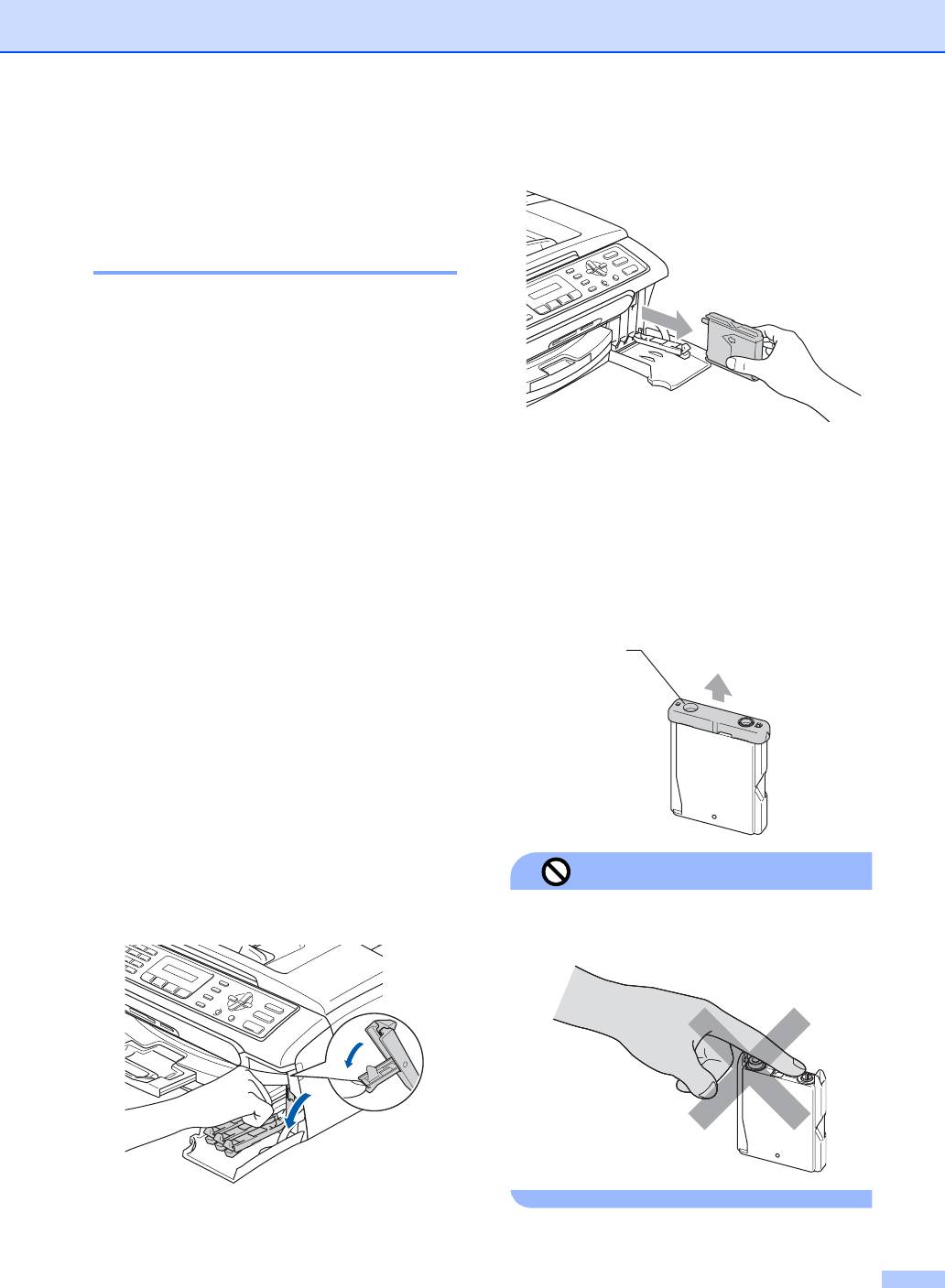
Устранение неисправностей и текущий уход
Текущий уход B
Замена чернильных
картриджей B
Машина оборудована счетчиком
чернильных точек. Счетчик чернильных
точек автоматически контролирует уровень
чернил в каждом из 4 картриджей. Когда
машина обнаруживает, что в каком-либо
картридже кончаются чернила, она
представляет сообщение на ЖКД.
На ЖКД отображается, в каком картридже
кончаются чернила или какой картридж
должен заменяться. Следуйте указаниям на
c Откройте пакет с новым картриджем
ЖКД для замены чернильных
картриджей в
того цвета, который показан на
правильном порядке.
дисплее, и выньте из него картридж.
Даже если машина сообщает вам, что
d Снимите защитный желтый колпачок
картридж пуст, в нем остается небольшое
(1).
количество чернил. Необходимо оставлять в
картридже небольшое количество чернил для
1
предупреждения попадания воздуха и
повреждения печатающей головки.
a
Откройте крышку отсека с
картриджами.
Если пуст один или несколько
картриджей, например, черный, на ЖКД
отображается
Черн. чернил нет
и
Заменить чернила
.
Неправильная настройка
b Потяните за рычаг разблокировки и
выньте картридж того цвета, который
НЕ прикасайтесь к зоне, показанной на
показан на дисплее.
рисунке ниже.
95
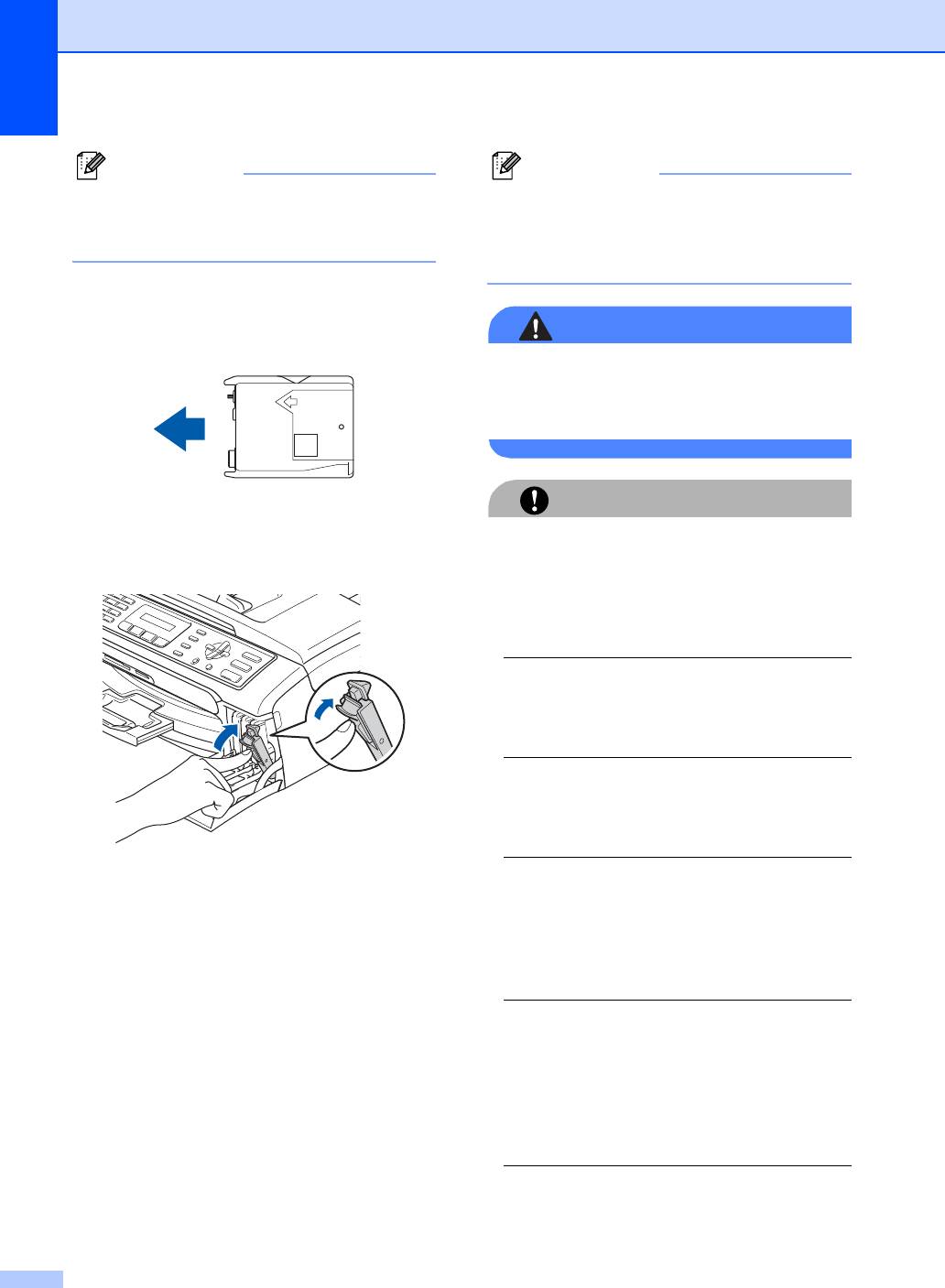
Примечание
Примечание
Если при открытии пакета защитный
Если на дисплее отображается Уст.
желтый колпачок снимется, картридж
после того, как вы установили
не будет поврежден.
картриджи, проверьте, что картриджи
установлены правильно.
e
Для каждого цвета предусматривается
свое правильное положение. Установите
ПРЕДУПРЕЖДЕНИЕ
картридж в направлении, показанном
стрелкой на наклейке.
При попадании чернил в глаза сразу же
промойте их водой и при необходимости
обратитесь к врачу.
brother
M
XXXX
ОСТОРОЖНО
f
Поднимите рычаг разблокировки и
толкните его так, чтобы был слышен
НЕ вынимайте картриджи, если не
щелчок, а затем закройте крышку
требуется их замена. При этом может
отсека с картриджами.
уменьшиться количество чернил и
машина не будет знать, сколько чернил
осталось в картридже.
НЕ прикасайтесь к пазам ввода
картриджа. Можно испачкаться
чернилами.
При попадании чернил на кожу или
одежду немедленно промойте их мылом
или другим моющим средством.
В случае смешивания цветов при
g
Если вы заменяли чернильный картридж, на
установке картриджа в неправильное
дисплее может появиться подсказка
положение после правильной установки
проверить, что этот картридж был
картриджа несколько раз очистите
совершенно новым. (Например,
печатающую головку.
Вы поменяли Черн?
) Для каждого
установленного вами нового картриджа
После открытия картриджа установите
нажмите
1
(
Да
) для автоматического сброса
его в машину и используйте в течение
счетчика чернильных точек для этого цвета.
шести месяцев после установки.
Если установленный вами картридж не
Используйте запечатанные картриджи
является абсолютно новым, обязательно
до истечения срока годности, указанного
нажмите
2
(
Нет
).
на их упаковке.
Если вы подождете, когда на дисплее
отобразится
Черн. почти нет
или
Черн. чернил нет
, машина
НЕ разбирайте картридж – это может
автоматически сбросит счетчик чернильных
привести к утечке из него чернил.
точек.
96
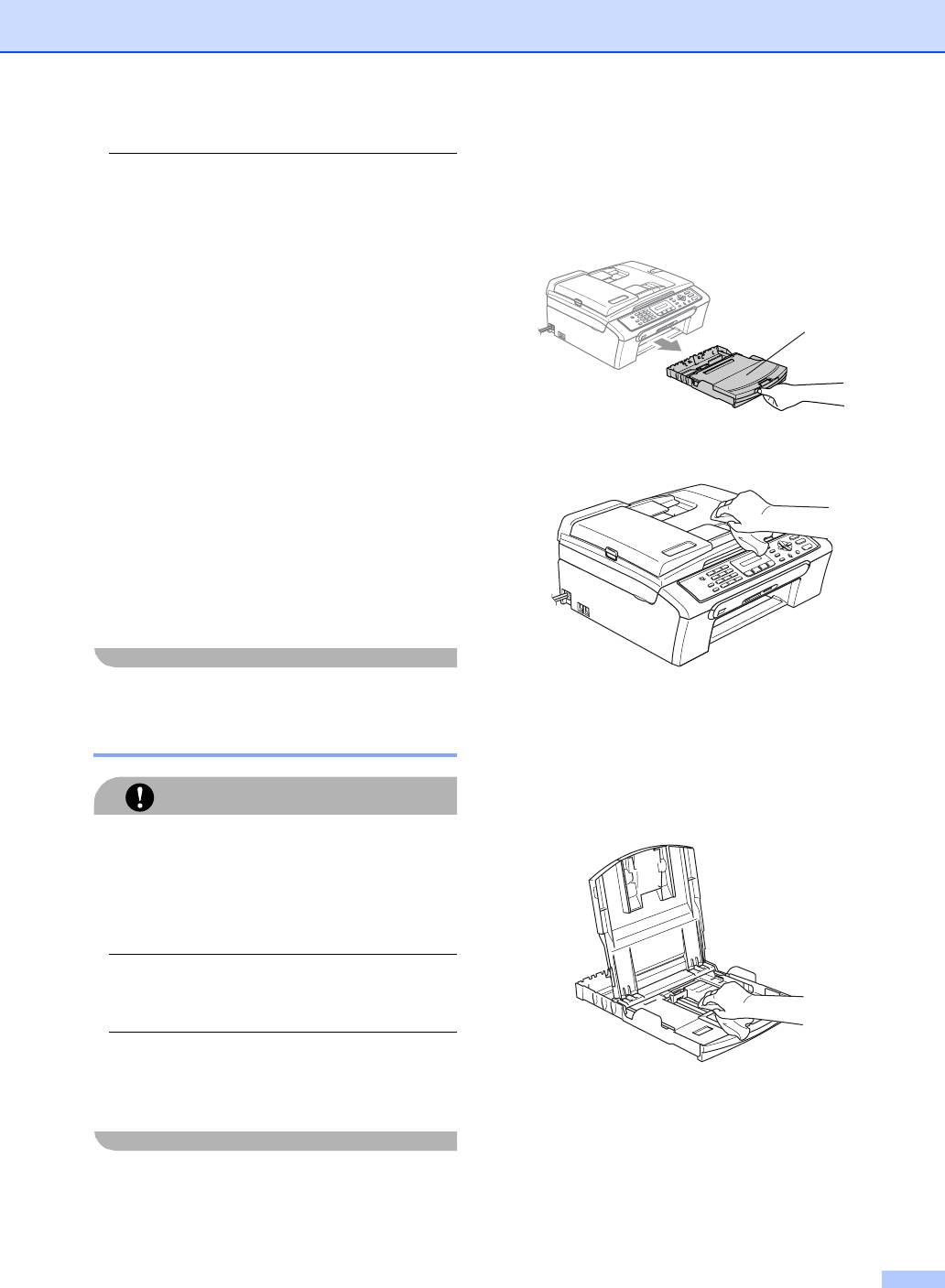
Устранение неисправностей и текущий уход
Очистите наружную часть машины
Многофункциональные устройства
следующим образом:
B
Brother предназначены для работы с
a Полностью выдвиньте лоток для
чернилами с особыми характеристиками
бумаги (1) из машины.
и обеспечивают оптимальный результат
при использовании фирменных
чернильных картриджей Brother.
Компания Brother не может
1
гарантировать такую оптимальную
работу при использовании чернил или
чернильных картриджей с другими
характеристиками. Поэтому Brother не
рекомендует использовать картриджи
других производителей или заправлять
b Вытрите наружную часть машины
пустые картриджи чернилами из других
мягкой тряпкой, удаляя пыль.
источников.
Если в результате
использования с данной машиной
несовместимых материалов будет
повреждена печатающая головка или
другие части этой машины, на
связанные с этим ремонтные работы
гарантия может не распространяться.
c Удалите все посторонние предметы
Очистка наружной части
из лотка для бумаги.
машины B
d Поднимите крышку лотка для
выходящей бумаги и вытрите
ОСТОРОЖНО
внутреннюю и наружную часть лотка
мягкой тряпкой, удаляя пыль.
Используйте нейтральные моющие
средства. Применение таких летучих
жидкостей, как растворитель или
бензин, приведет к повреждению
наружной поверхности машины.
НЕ используйте очистители,
содержащие аммиак.
Для очистки панели управления НЕ
используйте изопропиловый спирт. Он
e Закройте крышку лотка для
может вызвать растрескивание панели.
выходящей бумаги и снова введите
лоток для бумаги в машину до упора.
97
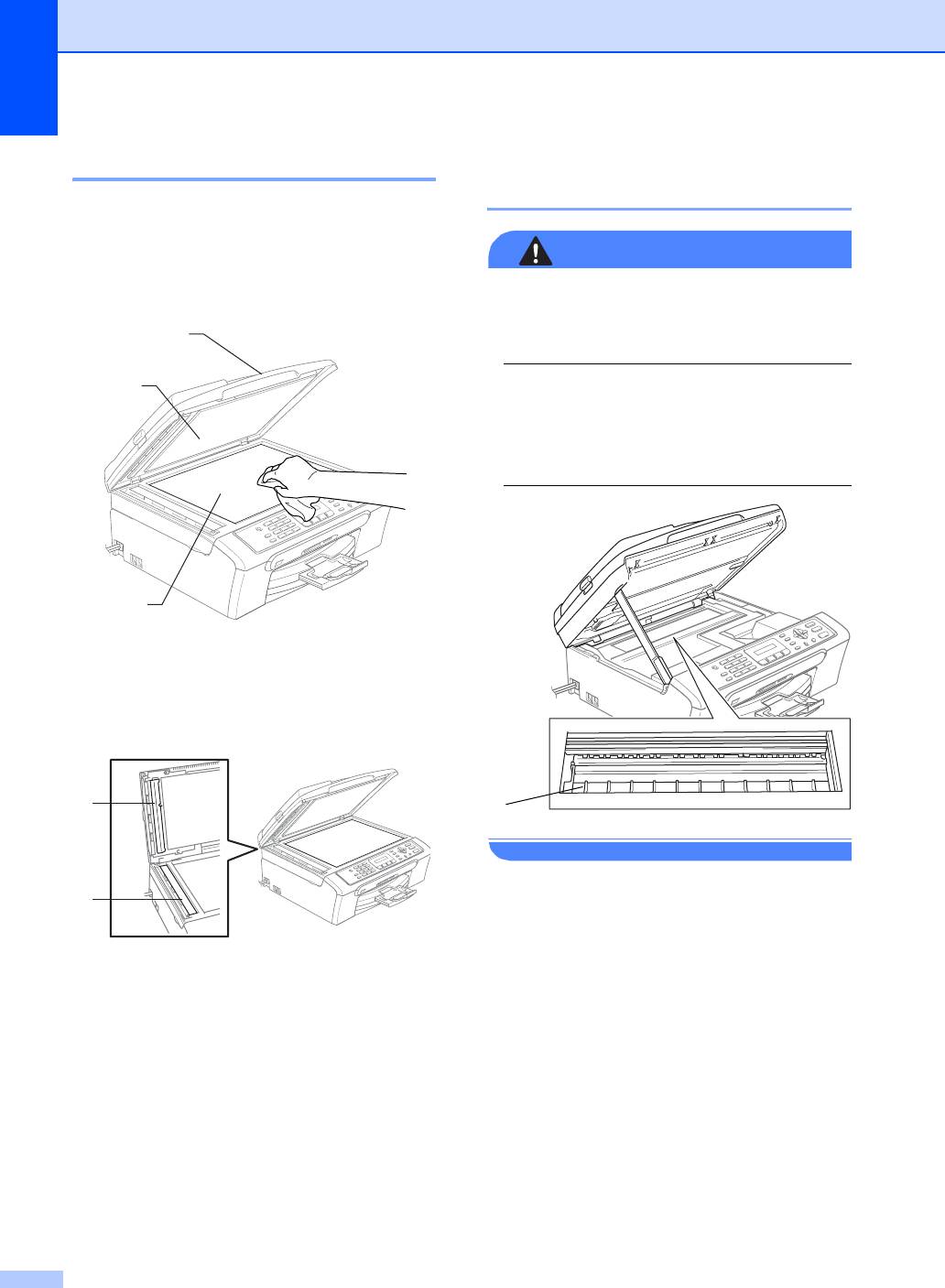
Очистка сканера B
Очистка валика принтера
машины B
a Поднимите крышку для документа
(1). Очистите стекло сканера (2) и
ПРЕДУПРЕЖДЕНИЕ
белый пластик (3) не оставляющей
ворсинок мягкой тряпкой, смоченной
Перед очисткой валика принтера (1)
в изопропиловом спирте.
отключите штепсель кабеля питания от
1
электрической розетки.
3
Если на или вокруг валика принтера
имеются чернила, вытрите их мягкой
сухой не оставляющей ворсинок
тряпкой.
2
b В автоподатчике очистите белую
планку (1) и стеклянную полоску (2)
под ней не оставляющей ворсинок
мягкой тряпкой, смоченной в
изопропиловом спирте.
1
1
a Очистите валик принтера машины
2
(1).
98
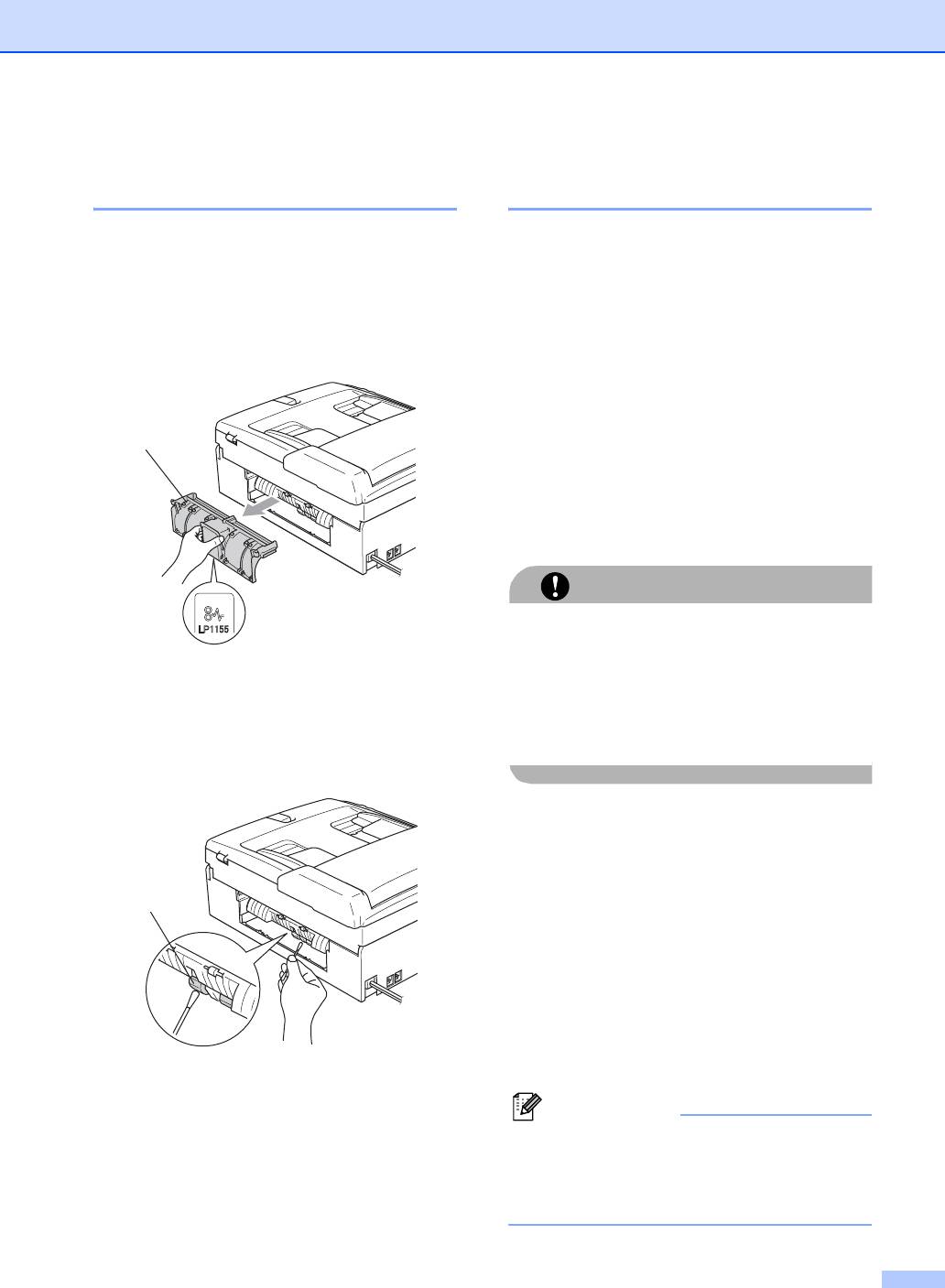
Устранение неисправностей и текущий уход
Очистка валика для забора
Очистка печатающей
бумаги B
головки B
Для обеспечения высокого качества печати
a Полностью выдвиньте лоток для
машина регулярно выполняет очистку
бумаги из машины.
печатающей головки. При необходимости
процесс очистки можно запустить вручную.
b
Отключите штепсель машины от
электрической розетки и снимите крышку
Очищайте печатающую головку и чернильный
для устранения замятия бумаги (1).
картридж при образовании горизонтальной
линии в тексте или в графике на
распечатанных страницах. Можно очистить
только черный картридж, три цвета
одновременно (желтый/голубой/пурпурный)
1
или все четыре цвета
за раз.
При очистке печатающей головки расходуются
чернила. Слишком частая очистка приводит к
ненужному расходу чернил.
ОСТОРОЖНО
НЕ прикасайтесь к печатающей головке.
Прикосновение к печатающей головке
может привести к неподлежащим
c Очистите валик для забора бумаги (1)
ремонту повреждениям и
ватным валиком, смоченным в
аннулированию гарантии на
изопропиловом спирте.
печатающую головку.
a Нажмите Управление чернилами.
b Нажмите a или b для выбора
Очистка.
Нажмите OK.
1
c Нажмите a или b для выбора
Черный, Цвет или Все.
Нажмите OK.
Машина выполняет очистку
печатающей головки. По завершении
очистки машина автоматически
переключается в режим ожидания.
d Установите крышку для устранения
замятия бумаги на место.Проверьте
Примечание
правильность установки крышки.
Если вы выполнили очистку головки по
e Установите лоток для бумаги в
меньшей мере пять раз, но качество
машину до упора.
печати не повысилось, обратитесь к
дилеру Brother.
f Снова подключите кабель питания.
99
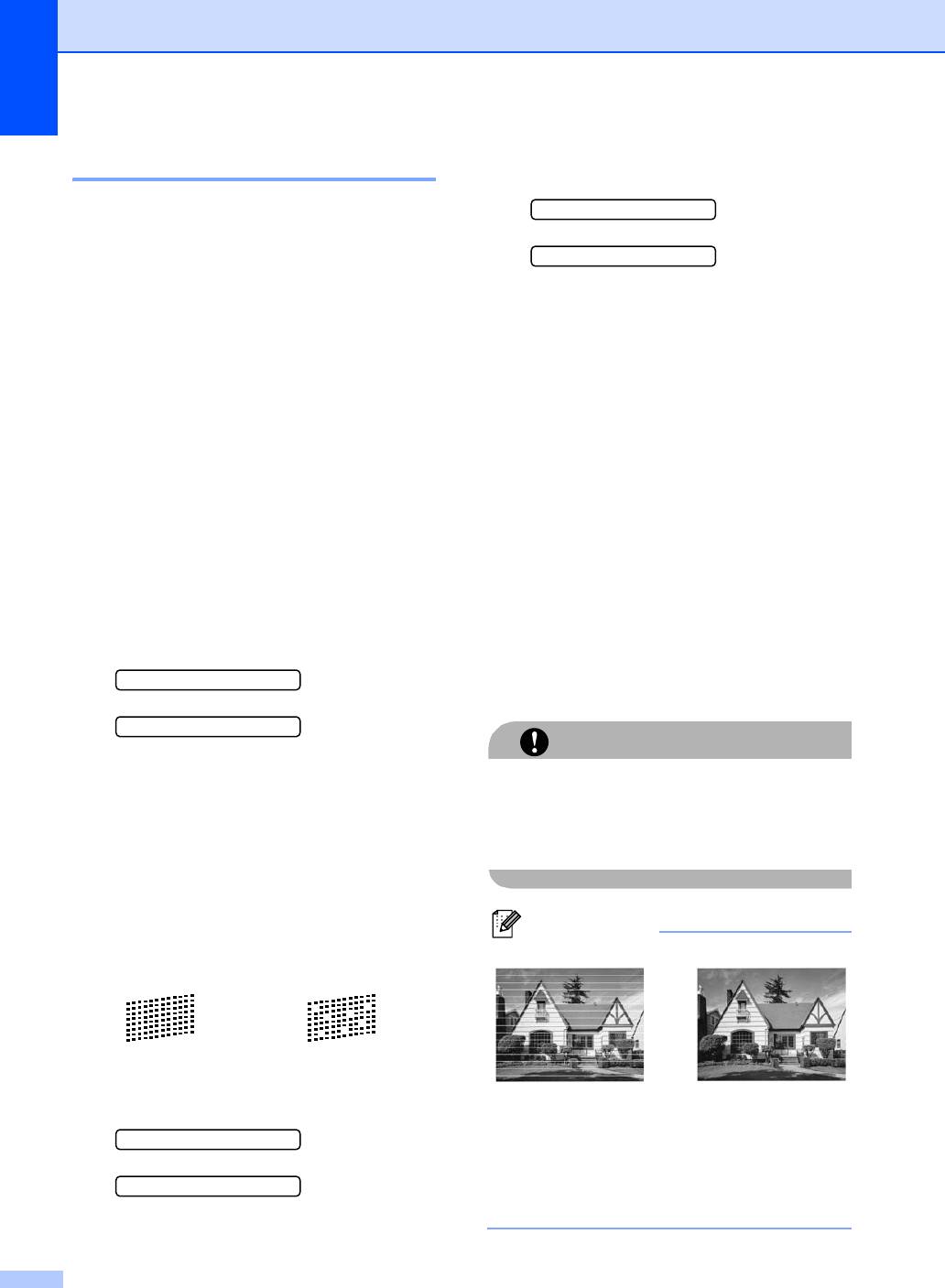
h ЖКД спрашивает вас, желаете ли вы
Контроль качества печати B
начать очистку.
Если на распечатанной странице
Начать чистку?
наблюдается понижение яркости цветов
или белые линии в тексте, могут быть
1.Да 2.Нет
засорены некоторые сопла. Это можно
проверить, распечатав лист контроля
Нажмите 1 (Да).Машина начинает
качества печати и посмотрев схему
очистку печатающей головки.
контроля сопел.
i После завершения очистки нажмите
Цвет Старт. Машина снова начинает
a Нажмите Управление чернилами.
печать листа контроля качества
печати, а затем возвращается к
b Нажмите a или b для выбора
пункту e.
ПЕЧАТЬ тЕСТА. Нажмите OK.
j Нажмите Стоп/Выход.
c Нажмите a или b для выбора
Если после выполнения этой
процедуры по меньшей мере пять раз
Кач-во печати. Нажмите OK.
качество печати остается низким,
замените чернильный картридж для
d Нажмите Цвет Старт.
неработающего цвета.
Машина начинает печатать лист
После замены картриджа проверьте
контроля качества печати.
качество печати. Если неисправность
не устраняется, повторите
e Проверьте качество четырех цветных
процедуры очистки и контроля для
нового чернильного картриджа по
блоков на листе.
меньшей мере пять раз. Если и после
Кач-во нормальн?
этого
чернила не подаются,
обратитесь к дилеру Brother.
1.Да 2.Нет
ОСТОРОЖНО
f
Выполните одну из следующих операций:
НЕ прикасайтесь к печатающей головке.
Если все линии четкие и видимые,
Прикосновение к печатающей головке может
нажмите 1 для выбора Да и
привести к неподлежащим ремонту
повреждениям и аннулированию гарантии на
переходите к пункту j.
печатающую головку.
Если наблюдается нехватка
коротких линий, как показано
ниже, нажмите 2 для выбора Нет
.
Примечание
В порядке Низкое
i
g На ЖКД отображается вопрос, в
порядке ли качество печати для
При засорении
После очистки
черного цвета и трех других цветов.
сопла
сопла
печатающей
печатающей
Черн. нормал.?
головки образец
головки
печати выглядит
горизонтальные
1.Да 2.Нет
так.
полосы
исчезают.
Нажмите 1 (Да) или 2 (Нет).
100
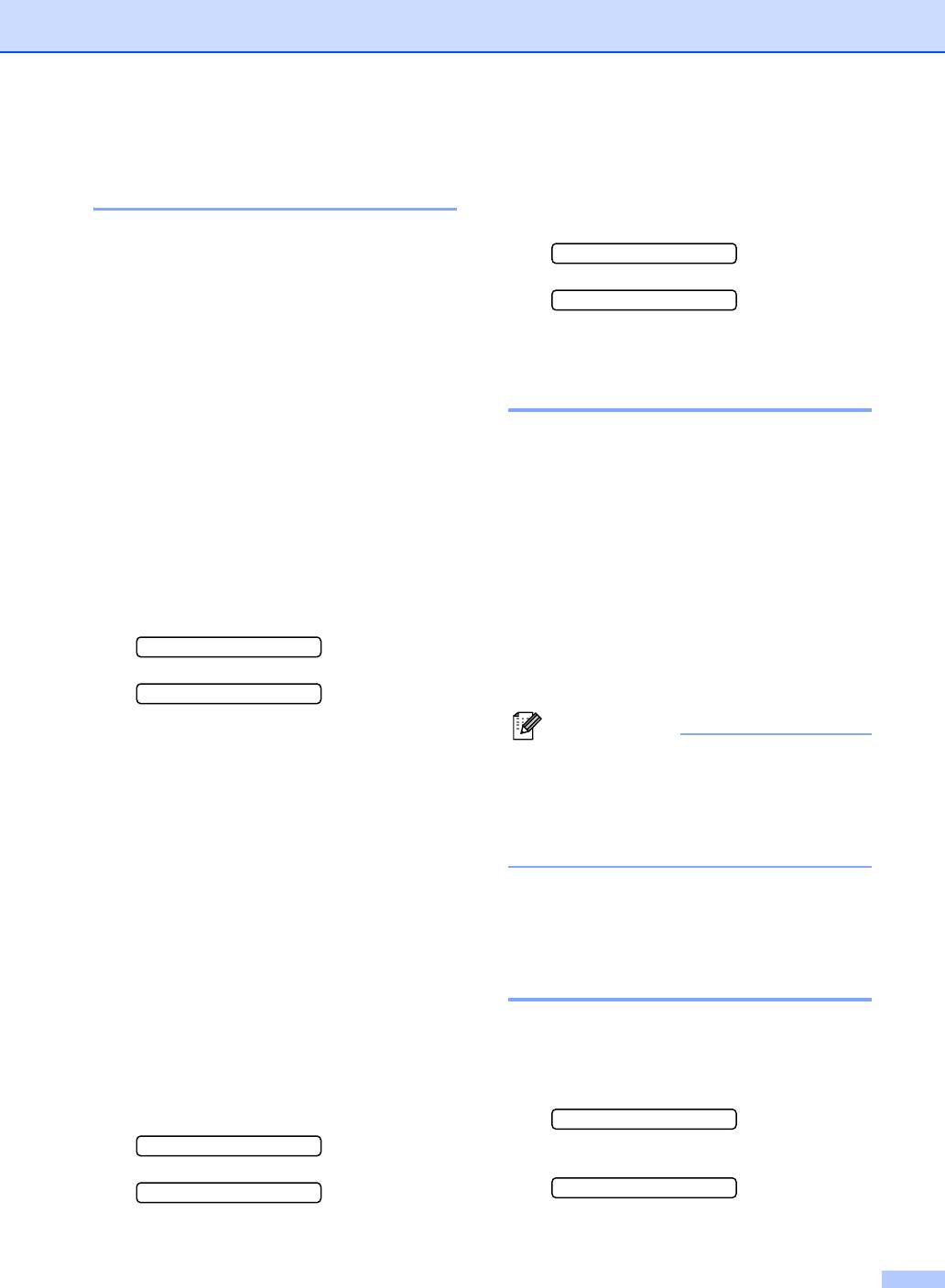
Устранение неисправностей и текущий уход
g Для 1200 т/д нажмите номер тестовой
Проверка выравнивания
печати, наиболее точно
печати B
обеспечивающей соответствие
образцу цифры 0 (1-8).
Может потребоваться отрегулировать
выравнивание печати после
Рег.1200тч/дм.
транспортировки машины, если печатный
текст становится расплывчатым, а
Выбер. лучший #5
изображения – блеклыми.
h Нажмите Стоп/Выход.
a Нажмите Управление чернилами.
Контроль объема чернил B
b Нажмите a или b для выбора
ПЕЧАТЬ тЕСТА.
Можно проверить количество чернил,
Нажмите OK.
оставшихся в картридже.
c Нажмите a или b для выбора
a Нажмите Управление чернилами.
Выравнивание.
Нажмите OK.
b Нажмите a или b для выбора
Объем чернил. Нажмите OK.
d Нажмите Старт Ч/б или Старт Цвет.
На ЖКД отображается объем чернил.
Машина начинает печатать страницу
контроля выравнивания.
c Нажмите a или b для выбора цвета,
Выравн нормальн?
который вы желаете проверить.
d Нажмите Стоп/Выход.
1.Да 2.Нет
e Проверьте распечатки текста 600 т/д
Примечание
и 1200 т/д для проверки того, что
Можно проверить объем чернил с компьютера.
цифра 5 наиболее точно
®
(См. Печать для Windows
или Печать и
соответствует цифре 0.
®
прием/отправка факсов для Macintosh
в
Если образец цифры 5 обеих проб
Руководстве по использованию программного
обеспечения на компакт-диске.)
600 т/д и 1200 т/д подходит в
максимальной степени, нажмите
1
(
Да
)
для завершения контроля
выравнивания и переходите к пункту
h
.
Информация о машине
B
Если другая цифра тестовой печати
лучше подходит для 600 т/д или
Проверка серийного номераB
1200 т/д, нажмите
2
(
Нет
) для ее
выбора.
Серийный номер машины можно
f Для 600 т/д нажмите номер тестовой
посмотреть на дисплее.
печати, наиболее точно
a Нажмите Меню, 6, 1.
обеспечивающей соответствие
образцу цифры 0 (1-8).
1.Серийный номер
Рег.600точ/дм.
b Нажмите OK.
XXXXXXX
Выбер. лучший #5
c Нажмите Стоп/Выход.
101
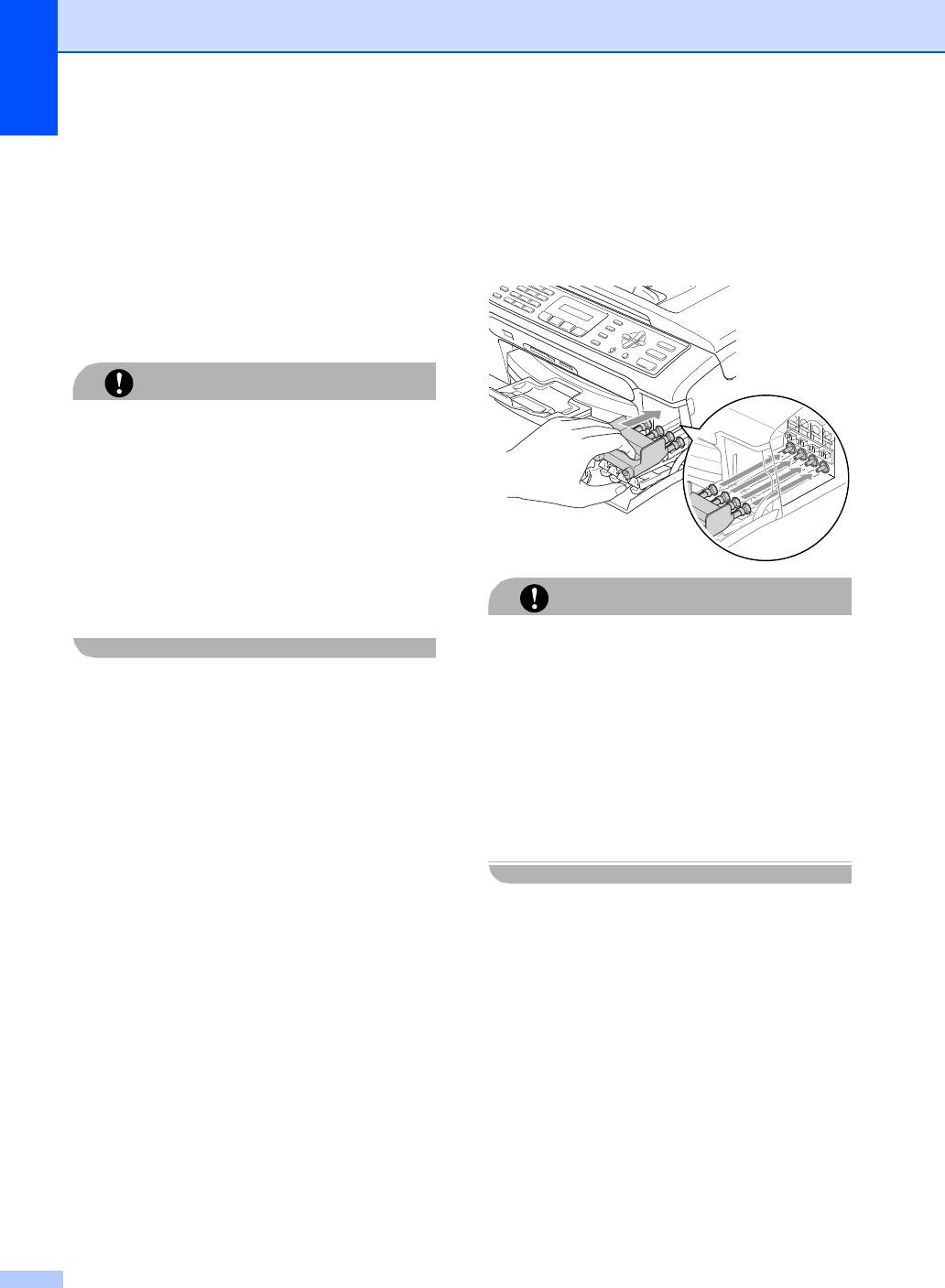
Глава B
c Установите желтый защитный
Упаковка и перевозка
колпачок, поднимите каждый рычаг
машины B
разблокировки и толкните его так,
чтобы был слышен щелчок, а затем
Для перевозки машины используйте
закройте крышку отсека с
упаковочные материалы, в которых вы
картриджами.
получили машину. При плохой упаковке
машины может быть аннулирована
гарантия.
ОСТОРОЖНО
Важно дать машине ‘установить’ печатающую
головку в правильное положение после
выполнения задания по печати. Перед
отключением штепселя машины от розетки
внимательно прислушайтесь для определения
того, что все механические шумы
прекратились. Если машина не выполняет этот
процесс установки, могут возникнуть проблемы
с печатью, а также может быть повреждена
ОСТОРОЖНО
печатающая головка.
Если вы не можете отыскать защитные
желтые колпачки, НЕ извлекайте
a Откройте крышку чернильного
чернильные картриджи перед
картриджа.
отправкой. Очень важно, чтобы машина
отгружалась или с желтыми защитными
b Нажмите на рычаги разблокировки и
колпачками, или установленными на
выньте все чернильные картриджи.
место чернильными картриджами.
(См. Замена чернильных
Отгрузка без них вызовет повреждение
картриджей на стр. 95.)
машины и может привести к
аннулированию гарантии.
d Отключите машину от настенной
телефонной розетки и отключите
телефонный провод от машины.
e Отключите машину от электрической
розетки.
f Обеими руками при помощи
пластиковых язычков с обеих сторон
машины поднимите крышку сканера
до надежной фиксации ее в открытом
положении. Затем отключите
соединительный кабель от машины,
если он подключен.
102
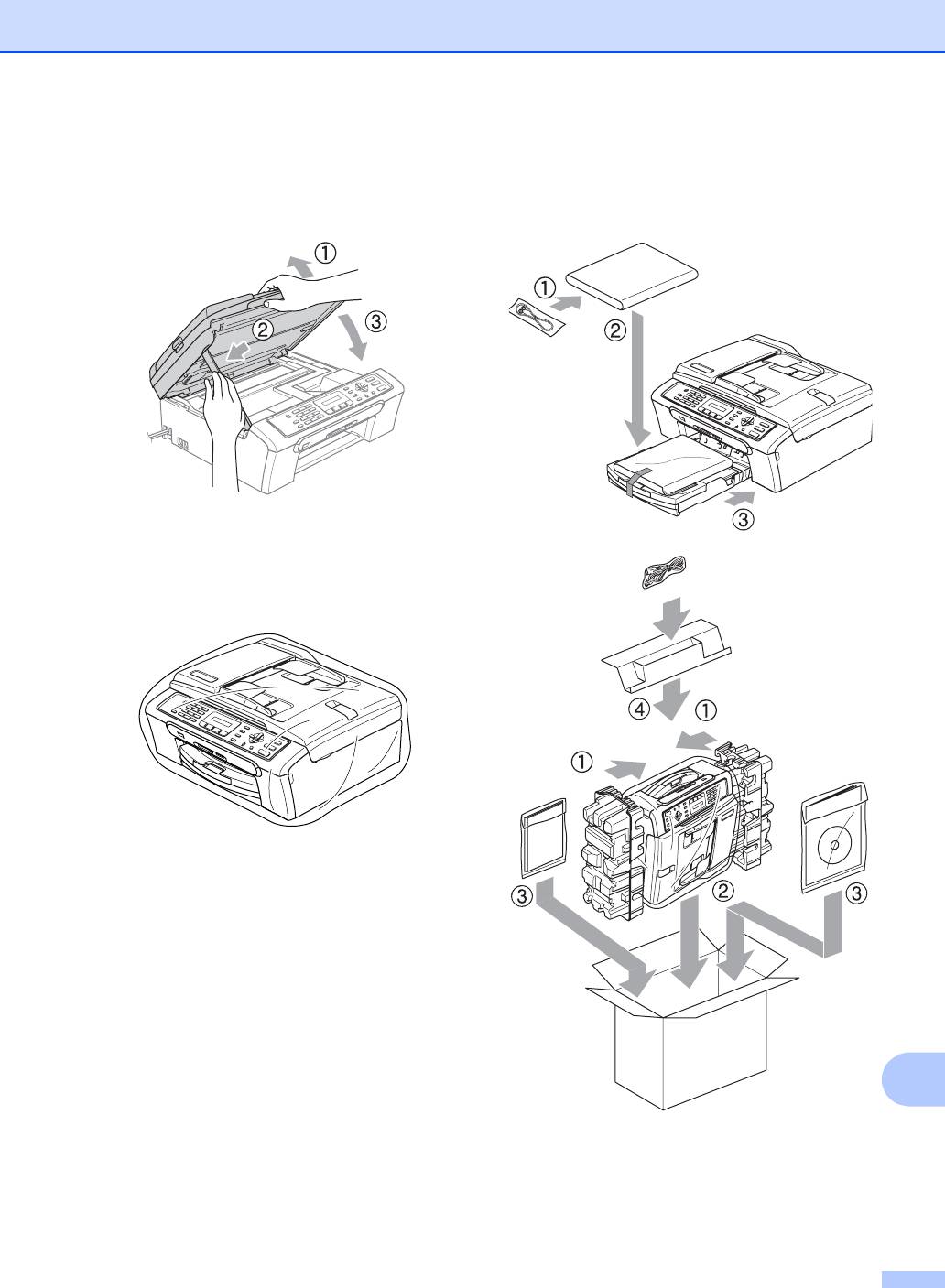
Устранение неисправностей и текущий уход
g Поднимите крышку сканера (1) для
i Упакуйте печатные материалы в
отпускания блокировки. Осторожно
заводскую коробку, как показано
толкните опору крышки сканера вниз
ниже. Не кладите использованные
(2) и закройте крышку сканера(3).
чернильные картриджи в эту коробку.
h Заверните машину в пакет и
поместите ее в заводскую картонную
коробку с изначально
использованным упаковочным
материалом.
B
j Закройте картонную коробку и
запечатайте ее клейкой лентой.
103






